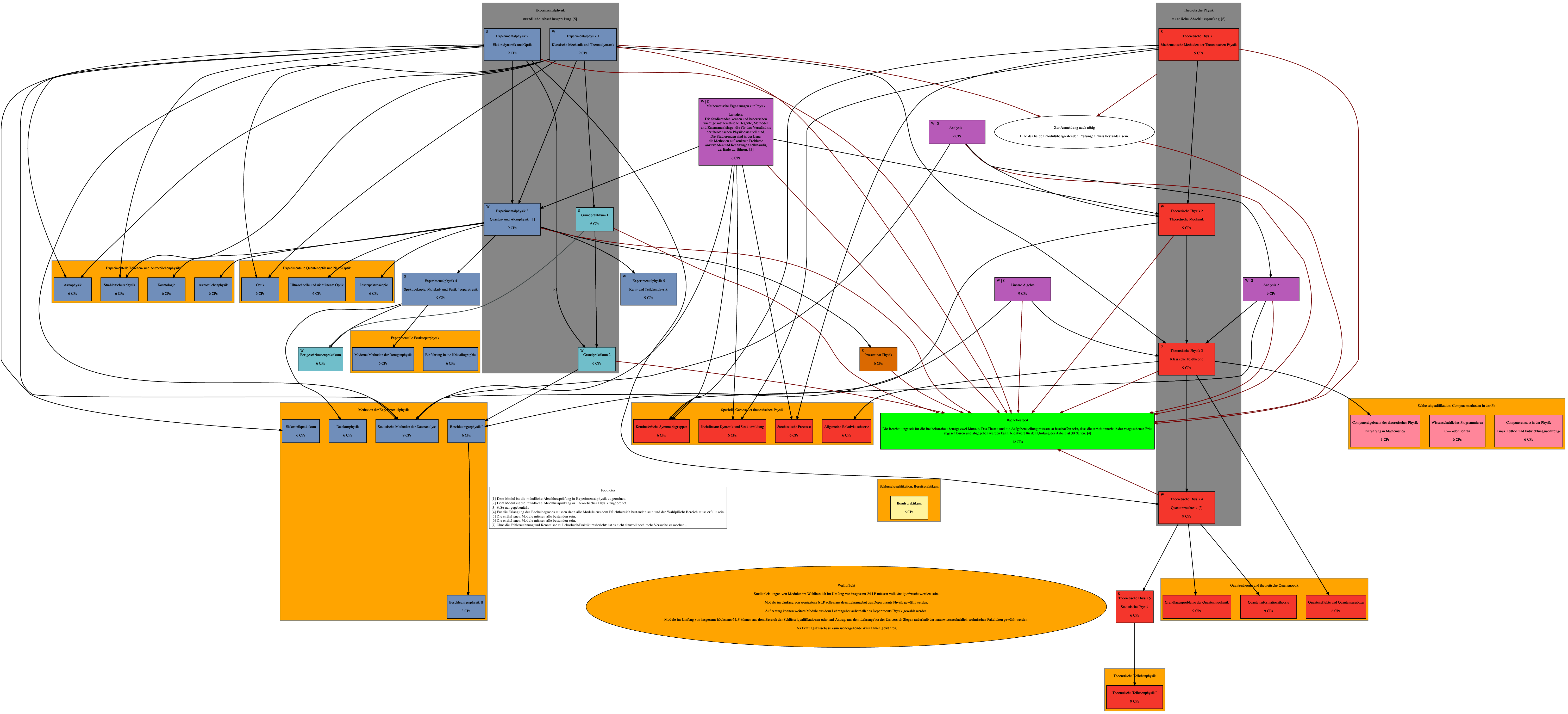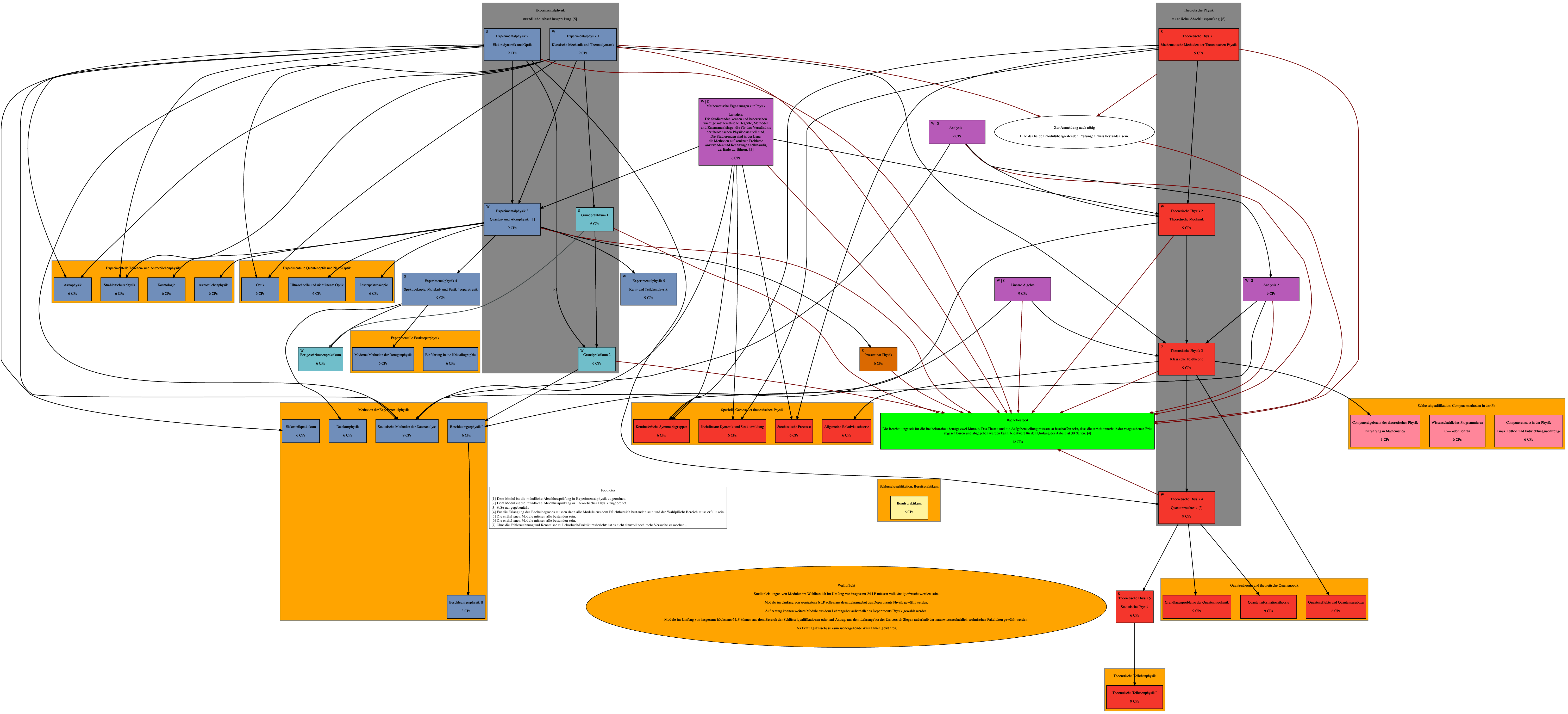7472592 Modul (4) Veranstaltung (3) Bedingung (2) Gruppe (1) W S Abschlussarbeit (1, green) Experimentalphysik (2, lightsteelblue) Mathematik (3, plum) no field (4, white) Praktikum (5, powderblue) Programmieren (6, pink) Projekt (7, crimson) Softskills (8, lemonchiffon) Sonstiges (9, gray) Theoretische Physik (10, salmon) Wahlpflicht (11, gold) Theo/ExPhy-Hybrid (13, burlywood) Seminar (14, darkgoldenrod2) Technik (15, deeppink) Weiteres aus dem MINT-Bereich (16, aquamarine4) Fachdidaktik (17, darkseagreen) Geophysik (18, goldenrod) Fachdidaktik (19, darkseagreen) Meteorologie (21, darkturquoise) Experimentalphysik 2 (7472593) Experimentalphysik 3 (7472594) Experimentalphysik 4 (7472595) Experimentalphysik 5 (7472596) Theoretische Physik 1 (7472597) Theoretische Physik 2 (7472598) Theoretische Physik 3 (7472599) Theoretische Physik 4 (7472600) Theoretische Physik 5 (7472601) Mathematische Erganzungen zur Physik (7472602) Analysis 1 (7472603) Analysis 2 (7472604) Lineare Algebra (7472605) Grundpraktikum 1 (7472606) Grundpraktikum 2 (7472607) Fortgeschrittenenpraktikum (7472608) Proseminar Physik (7472609) Bachelorarbeit (7472610) Experimentalphysik (7472611) Theoretische Physik (7472612) Statistische Methoden der Datenanalyse (7472614) Elektronikpraktikum (7472615) Detektorphysik (7472616) Beschleunigerphysik I (7472617) Beschleunigerphysik II (7472618) Einfuhrung in die Kristallographie (7472619) Moderne Methoden der Rontgenphysik (7472620) Optik (7472621) Laserspektroskopie (7472622) Ultraschnelle und nichtlineare Optik (7472623) Astrophysik (7472624) Strahlenschutzphysik (7472625) Astroteilchenphysik (7472626) Kosmologie (7472627) Kontinuierliche Symmetriegruppen (7472628) Nichtlineare Dynamik und Strukturbildung (7472629) Stochastische Prozesse (7472630) Allgemeine Relativitatstheorie (7472631) Quanteninformationstheorie (7472632) Grundlagenprobleme der Quantenmechanik (7472633) Quanteneffekte und Quantenparadoxa (7472634) Theoretische Teilchenphysik I (7472635) Computereinsatz in der Physik (7472636) Wissenschaftliches Programmieren (7472637) Computeralgebra in der theoretischen Physik (7472638) Berufspraktikum (7472639) Wahlpflicht (7472646) Methoden der Experimentalphysik (7472647) Experimentelle Festkorperphysik (7472648) Experimentelle Quantenoptik und Nano-Optik (7472649) Experimentelle Teilchen- und Astroteilchenphysik (7472650) Spezielle Gebiete der theoretischen Physik (7472651) Quantentheorie und theoretische Quantenoptik (7472652) Theoretische Teilchenphysik (7472653) Schlusselqualifikation: Computermethoden in der Ph (7472654) Schlusselqualifikation: Berufspraktikum (7472655) Zur Anmeldung auch nötig (7472656) no parent (-1) 7472593 Modul (4) Veranstaltung (3) Bedingung (2) Gruppe (1) W S Abschlussarbeit (1, green) Experimentalphysik (2, lightsteelblue) Mathematik (3, plum) no field (4, white) Praktikum (5, powderblue) Programmieren (6, pink) Projekt (7, crimson) Softskills (8, lemonchiffon) Sonstiges (9, gray) Theoretische Physik (10, salmon) Wahlpflicht (11, gold) Theo/ExPhy-Hybrid (13, burlywood) Seminar (14, darkgoldenrod2) Technik (15, deeppink) Weiteres aus dem MINT-Bereich (16, aquamarine4) Fachdidaktik (17, darkseagreen) Geophysik (18, goldenrod) Fachdidaktik (19, darkseagreen) Meteorologie (21, darkturquoise) Experimentalphysik 1 (7472592) Experimentalphysik 3 (7472594) Experimentalphysik 4 (7472595) Experimentalphysik 5 (7472596) Theoretische Physik 1 (7472597) Theoretische Physik 2 (7472598) Theoretische Physik 3 (7472599) Theoretische Physik 4 (7472600) Theoretische Physik 5 (7472601) Mathematische Erganzungen zur Physik (7472602) Analysis 1 (7472603) Analysis 2 (7472604) Lineare Algebra (7472605) Grundpraktikum 1 (7472606) Grundpraktikum 2 (7472607) Fortgeschrittenenpraktikum (7472608) Proseminar Physik (7472609) Bachelorarbeit (7472610) Experimentalphysik (7472611) Theoretische Physik (7472612) Statistische Methoden der Datenanalyse (7472614) Elektronikpraktikum (7472615) Detektorphysik (7472616) Beschleunigerphysik I (7472617) Beschleunigerphysik II (7472618) Einfuhrung in die Kristallographie (7472619) Moderne Methoden der Rontgenphysik (7472620) Optik (7472621) Laserspektroskopie (7472622) Ultraschnelle und nichtlineare Optik (7472623) Astrophysik (7472624) Strahlenschutzphysik (7472625) Astroteilchenphysik (7472626) Kosmologie (7472627) Kontinuierliche Symmetriegruppen (7472628) Nichtlineare Dynamik und Strukturbildung (7472629) Stochastische Prozesse (7472630) Allgemeine Relativitatstheorie (7472631) Quanteninformationstheorie (7472632) Grundlagenprobleme der Quantenmechanik (7472633) Quanteneffekte und Quantenparadoxa (7472634) Theoretische Teilchenphysik I (7472635) Computereinsatz in der Physik (7472636) Wissenschaftliches Programmieren (7472637) Computeralgebra in der theoretischen Physik (7472638) Berufspraktikum (7472639) Wahlpflicht (7472646) Methoden der Experimentalphysik (7472647) Experimentelle Festkorperphysik (7472648) Experimentelle Quantenoptik und Nano-Optik (7472649) Experimentelle Teilchen- und Astroteilchenphysik (7472650) Spezielle Gebiete der theoretischen Physik (7472651) Quantentheorie und theoretische Quantenoptik (7472652) Theoretische Teilchenphysik (7472653) Schlusselqualifikation: Computermethoden in der Ph (7472654) Schlusselqualifikation: Berufspraktikum (7472655) Zur Anmeldung auch nötig (7472656) no parent (-1) 7472594 Modul (4) Veranstaltung (3) Bedingung (2) Gruppe (1) W S Abschlussarbeit (1, green) Experimentalphysik (2, lightsteelblue) Mathematik (3, plum) no field (4, white) Praktikum (5, powderblue) Programmieren (6, pink) Projekt (7, crimson) Softskills (8, lemonchiffon) Sonstiges (9, gray) Theoretische Physik (10, salmon) Wahlpflicht (11, gold) Theo/ExPhy-Hybrid (13, burlywood) Seminar (14, darkgoldenrod2) Technik (15, deeppink) Weiteres aus dem MINT-Bereich (16, aquamarine4) Fachdidaktik (17, darkseagreen) Geophysik (18, goldenrod) Fachdidaktik (19, darkseagreen) Meteorologie (21, darkturquoise) Experimentalphysik 1 (7472592) Experimentalphysik 2 (7472593) Experimentalphysik 4 (7472595) Experimentalphysik 5 (7472596) Theoretische Physik 1 (7472597) Theoretische Physik 2 (7472598) Theoretische Physik 3 (7472599) Theoretische Physik 4 (7472600) Theoretische Physik 5 (7472601) Mathematische Erganzungen zur Physik (7472602) Analysis 1 (7472603) Analysis 2 (7472604) Lineare Algebra (7472605) Grundpraktikum 1 (7472606) Grundpraktikum 2 (7472607) Fortgeschrittenenpraktikum (7472608) Proseminar Physik (7472609) Bachelorarbeit (7472610) Experimentalphysik (7472611) Theoretische Physik (7472612) Statistische Methoden der Datenanalyse (7472614) Elektronikpraktikum (7472615) Detektorphysik (7472616) Beschleunigerphysik I (7472617) Beschleunigerphysik II (7472618) Einfuhrung in die Kristallographie (7472619) Moderne Methoden der Rontgenphysik (7472620) Optik (7472621) Laserspektroskopie (7472622) Ultraschnelle und nichtlineare Optik (7472623) Astrophysik (7472624) Strahlenschutzphysik (7472625) Astroteilchenphysik (7472626) Kosmologie (7472627) Kontinuierliche Symmetriegruppen (7472628) Nichtlineare Dynamik und Strukturbildung (7472629) Stochastische Prozesse (7472630) Allgemeine Relativitatstheorie (7472631) Quanteninformationstheorie (7472632) Grundlagenprobleme der Quantenmechanik (7472633) Quanteneffekte und Quantenparadoxa (7472634) Theoretische Teilchenphysik I (7472635) Computereinsatz in der Physik (7472636) Wissenschaftliches Programmieren (7472637) Computeralgebra in der theoretischen Physik (7472638) Berufspraktikum (7472639) Wahlpflicht (7472646) Methoden der Experimentalphysik (7472647) Experimentelle Festkorperphysik (7472648) Experimentelle Quantenoptik und Nano-Optik (7472649) Experimentelle Teilchen- und Astroteilchenphysik (7472650) Spezielle Gebiete der theoretischen Physik (7472651) Quantentheorie und theoretische Quantenoptik (7472652) Theoretische Teilchenphysik (7472653) Schlusselqualifikation: Computermethoden in der Ph (7472654) Schlusselqualifikation: Berufspraktikum (7472655) Zur Anmeldung auch nötig (7472656) no parent (-1) 7472595 Modul (4) Veranstaltung (3) Bedingung (2) Gruppe (1) W S Abschlussarbeit (1, green) Experimentalphysik (2, lightsteelblue) Mathematik (3, plum) no field (4, white) Praktikum (5, powderblue) Programmieren (6, pink) Projekt (7, crimson) Softskills (8, lemonchiffon) Sonstiges (9, gray) Theoretische Physik (10, salmon) Wahlpflicht (11, gold) Theo/ExPhy-Hybrid (13, burlywood) Seminar (14, darkgoldenrod2) Technik (15, deeppink) Weiteres aus dem MINT-Bereich (16, aquamarine4) Fachdidaktik (17, darkseagreen) Geophysik (18, goldenrod) Fachdidaktik (19, darkseagreen) Meteorologie (21, darkturquoise) Experimentalphysik 1 (7472592) Experimentalphysik 2 (7472593) Experimentalphysik 3 (7472594) Experimentalphysik 5 (7472596) Theoretische Physik 1 (7472597) Theoretische Physik 2 (7472598) Theoretische Physik 3 (7472599) Theoretische Physik 4 (7472600) Theoretische Physik 5 (7472601) Mathematische Erganzungen zur Physik (7472602) Analysis 1 (7472603) Analysis 2 (7472604) Lineare Algebra (7472605) Grundpraktikum 1 (7472606) Grundpraktikum 2 (7472607) Fortgeschrittenenpraktikum (7472608) Proseminar Physik (7472609) Bachelorarbeit (7472610) Experimentalphysik (7472611) Theoretische Physik (7472612) Statistische Methoden der Datenanalyse (7472614) Elektronikpraktikum (7472615) Detektorphysik (7472616) Beschleunigerphysik I (7472617) Beschleunigerphysik II (7472618) Einfuhrung in die Kristallographie (7472619) Moderne Methoden der Rontgenphysik (7472620) Optik (7472621) Laserspektroskopie (7472622) Ultraschnelle und nichtlineare Optik (7472623) Astrophysik (7472624) Strahlenschutzphysik (7472625) Astroteilchenphysik (7472626) Kosmologie (7472627) Kontinuierliche Symmetriegruppen (7472628) Nichtlineare Dynamik und Strukturbildung (7472629) Stochastische Prozesse (7472630) Allgemeine Relativitatstheorie (7472631) Quanteninformationstheorie (7472632) Grundlagenprobleme der Quantenmechanik (7472633) Quanteneffekte und Quantenparadoxa (7472634) Theoretische Teilchenphysik I (7472635) Computereinsatz in der Physik (7472636) Wissenschaftliches Programmieren (7472637) Computeralgebra in der theoretischen Physik (7472638) Berufspraktikum (7472639) Wahlpflicht (7472646) Methoden der Experimentalphysik (7472647) Experimentelle Festkorperphysik (7472648) Experimentelle Quantenoptik und Nano-Optik (7472649) Experimentelle Teilchen- und Astroteilchenphysik (7472650) Spezielle Gebiete der theoretischen Physik (7472651) Quantentheorie und theoretische Quantenoptik (7472652) Theoretische Teilchenphysik (7472653) Schlusselqualifikation: Computermethoden in der Ph (7472654) Schlusselqualifikation: Berufspraktikum (7472655) Zur Anmeldung auch nötig (7472656) no parent (-1) 7472596 Modul (4) Veranstaltung (3) Bedingung (2) Gruppe (1) W S Abschlussarbeit (1, green) Experimentalphysik (2, lightsteelblue) Mathematik (3, plum) no field (4, white) Praktikum (5, powderblue) Programmieren (6, pink) Projekt (7, crimson) Softskills (8, lemonchiffon) Sonstiges (9, gray) Theoretische Physik (10, salmon) Wahlpflicht (11, gold) Theo/ExPhy-Hybrid (13, burlywood) Seminar (14, darkgoldenrod2) Technik (15, deeppink) Weiteres aus dem MINT-Bereich (16, aquamarine4) Fachdidaktik (17, darkseagreen) Geophysik (18, goldenrod) Fachdidaktik (19, darkseagreen) Meteorologie (21, darkturquoise) Experimentalphysik 1 (7472592) Experimentalphysik 2 (7472593) Experimentalphysik 3 (7472594) Experimentalphysik 4 (7472595) Theoretische Physik 1 (7472597) Theoretische Physik 2 (7472598) Theoretische Physik 3 (7472599) Theoretische Physik 4 (7472600) Theoretische Physik 5 (7472601) Mathematische Erganzungen zur Physik (7472602) Analysis 1 (7472603) Analysis 2 (7472604) Lineare Algebra (7472605) Grundpraktikum 1 (7472606) Grundpraktikum 2 (7472607) Fortgeschrittenenpraktikum (7472608) Proseminar Physik (7472609) Bachelorarbeit (7472610) Experimentalphysik (7472611) Theoretische Physik (7472612) Statistische Methoden der Datenanalyse (7472614) Elektronikpraktikum (7472615) Detektorphysik (7472616) Beschleunigerphysik I (7472617) Beschleunigerphysik II (7472618) Einfuhrung in die Kristallographie (7472619) Moderne Methoden der Rontgenphysik (7472620) Optik (7472621) Laserspektroskopie (7472622) Ultraschnelle und nichtlineare Optik (7472623) Astrophysik (7472624) Strahlenschutzphysik (7472625) Astroteilchenphysik (7472626) Kosmologie (7472627) Kontinuierliche Symmetriegruppen (7472628) Nichtlineare Dynamik und Strukturbildung (7472629) Stochastische Prozesse (7472630) Allgemeine Relativitatstheorie (7472631) Quanteninformationstheorie (7472632) Grundlagenprobleme der Quantenmechanik (7472633) Quanteneffekte und Quantenparadoxa (7472634) Theoretische Teilchenphysik I (7472635) Computereinsatz in der Physik (7472636) Wissenschaftliches Programmieren (7472637) Computeralgebra in der theoretischen Physik (7472638) Berufspraktikum (7472639) Wahlpflicht (7472646) Methoden der Experimentalphysik (7472647) Experimentelle Festkorperphysik (7472648) Experimentelle Quantenoptik und Nano-Optik (7472649) Experimentelle Teilchen- und Astroteilchenphysik (7472650) Spezielle Gebiete der theoretischen Physik (7472651) Quantentheorie und theoretische Quantenoptik (7472652) Theoretische Teilchenphysik (7472653) Schlusselqualifikation: Computermethoden in der Ph (7472654) Schlusselqualifikation: Berufspraktikum (7472655) Zur Anmeldung auch nötig (7472656) no parent (-1) 7472597 Modul (4) Veranstaltung (3) Bedingung (2) Gruppe (1) W S Abschlussarbeit (1, green) Experimentalphysik (2, lightsteelblue) Mathematik (3, plum) no field (4, white) Praktikum (5, powderblue) Programmieren (6, pink) Projekt (7, crimson) Softskills (8, lemonchiffon) Sonstiges (9, gray) Theoretische Physik (10, salmon) Wahlpflicht (11, gold) Theo/ExPhy-Hybrid (13, burlywood) Seminar (14, darkgoldenrod2) Technik (15, deeppink) Weiteres aus dem MINT-Bereich (16, aquamarine4) Fachdidaktik (17, darkseagreen) Geophysik (18, goldenrod) Fachdidaktik (19, darkseagreen) Meteorologie (21, darkturquoise) Experimentalphysik 1 (7472592) Experimentalphysik 2 (7472593) Experimentalphysik 3 (7472594) Experimentalphysik 4 (7472595) Experimentalphysik 5 (7472596) Theoretische Physik 2 (7472598) Theoretische Physik 3 (7472599) Theoretische Physik 4 (7472600) Theoretische Physik 5 (7472601) Mathematische Erganzungen zur Physik (7472602) Analysis 1 (7472603) Analysis 2 (7472604) Lineare Algebra (7472605) Grundpraktikum 1 (7472606) Grundpraktikum 2 (7472607) Fortgeschrittenenpraktikum (7472608) Proseminar Physik (7472609) Bachelorarbeit (7472610) Experimentalphysik (7472611) Theoretische Physik (7472612) Statistische Methoden der Datenanalyse (7472614) Elektronikpraktikum (7472615) Detektorphysik (7472616) Beschleunigerphysik I (7472617) Beschleunigerphysik II (7472618) Einfuhrung in die Kristallographie (7472619) Moderne Methoden der Rontgenphysik (7472620) Optik (7472621) Laserspektroskopie (7472622) Ultraschnelle und nichtlineare Optik (7472623) Astrophysik (7472624) Strahlenschutzphysik (7472625) Astroteilchenphysik (7472626) Kosmologie (7472627) Kontinuierliche Symmetriegruppen (7472628) Nichtlineare Dynamik und Strukturbildung (7472629) Stochastische Prozesse (7472630) Allgemeine Relativitatstheorie (7472631) Quanteninformationstheorie (7472632) Grundlagenprobleme der Quantenmechanik (7472633) Quanteneffekte und Quantenparadoxa (7472634) Theoretische Teilchenphysik I (7472635) Computereinsatz in der Physik (7472636) Wissenschaftliches Programmieren (7472637) Computeralgebra in der theoretischen Physik (7472638) Berufspraktikum (7472639) Wahlpflicht (7472646) Methoden der Experimentalphysik (7472647) Experimentelle Festkorperphysik (7472648) Experimentelle Quantenoptik und Nano-Optik (7472649) Experimentelle Teilchen- und Astroteilchenphysik (7472650) Spezielle Gebiete der theoretischen Physik (7472651) Quantentheorie und theoretische Quantenoptik (7472652) Theoretische Teilchenphysik (7472653) Schlusselqualifikation: Computermethoden in der Ph (7472654) Schlusselqualifikation: Berufspraktikum (7472655) Zur Anmeldung auch nötig (7472656) no parent (-1) 7472598 Modul (4) Veranstaltung (3) Bedingung (2) Gruppe (1) W S Abschlussarbeit (1, green) Experimentalphysik (2, lightsteelblue) Mathematik (3, plum) no field (4, white) Praktikum (5, powderblue) Programmieren (6, pink) Projekt (7, crimson) Softskills (8, lemonchiffon) Sonstiges (9, gray) Theoretische Physik (10, salmon) Wahlpflicht (11, gold) Theo/ExPhy-Hybrid (13, burlywood) Seminar (14, darkgoldenrod2) Technik (15, deeppink) Weiteres aus dem MINT-Bereich (16, aquamarine4) Fachdidaktik (17, darkseagreen) Geophysik (18, goldenrod) Fachdidaktik (19, darkseagreen) Meteorologie (21, darkturquoise) Experimentalphysik 1 (7472592) Experimentalphysik 2 (7472593) Experimentalphysik 3 (7472594) Experimentalphysik 4 (7472595) Experimentalphysik 5 (7472596) Theoretische Physik 1 (7472597) Theoretische Physik 3 (7472599) Theoretische Physik 4 (7472600) Theoretische Physik 5 (7472601) Mathematische Erganzungen zur Physik (7472602) Analysis 1 (7472603) Analysis 2 (7472604) Lineare Algebra (7472605) Grundpraktikum 1 (7472606) Grundpraktikum 2 (7472607) Fortgeschrittenenpraktikum (7472608) Proseminar Physik (7472609) Bachelorarbeit (7472610) Experimentalphysik (7472611) Theoretische Physik (7472612) Statistische Methoden der Datenanalyse (7472614) Elektronikpraktikum (7472615) Detektorphysik (7472616) Beschleunigerphysik I (7472617) Beschleunigerphysik II (7472618) Einfuhrung in die Kristallographie (7472619) Moderne Methoden der Rontgenphysik (7472620) Optik (7472621) Laserspektroskopie (7472622) Ultraschnelle und nichtlineare Optik (7472623) Astrophysik (7472624) Strahlenschutzphysik (7472625) Astroteilchenphysik (7472626) Kosmologie (7472627) Kontinuierliche Symmetriegruppen (7472628) Nichtlineare Dynamik und Strukturbildung (7472629) Stochastische Prozesse (7472630) Allgemeine Relativitatstheorie (7472631) Quanteninformationstheorie (7472632) Grundlagenprobleme der Quantenmechanik (7472633) Quanteneffekte und Quantenparadoxa (7472634) Theoretische Teilchenphysik I (7472635) Computereinsatz in der Physik (7472636) Wissenschaftliches Programmieren (7472637) Computeralgebra in der theoretischen Physik (7472638) Berufspraktikum (7472639) Wahlpflicht (7472646) Methoden der Experimentalphysik (7472647) Experimentelle Festkorperphysik (7472648) Experimentelle Quantenoptik und Nano-Optik (7472649) Experimentelle Teilchen- und Astroteilchenphysik (7472650) Spezielle Gebiete der theoretischen Physik (7472651) Quantentheorie und theoretische Quantenoptik (7472652) Theoretische Teilchenphysik (7472653) Schlusselqualifikation: Computermethoden in der Ph (7472654) Schlusselqualifikation: Berufspraktikum (7472655) Zur Anmeldung auch nötig (7472656) no parent (-1) 7472599 Modul (4) Veranstaltung (3) Bedingung (2) Gruppe (1) W S Abschlussarbeit (1, green) Experimentalphysik (2, lightsteelblue) Mathematik (3, plum) no field (4, white) Praktikum (5, powderblue) Programmieren (6, pink) Projekt (7, crimson) Softskills (8, lemonchiffon) Sonstiges (9, gray) Theoretische Physik (10, salmon) Wahlpflicht (11, gold) Theo/ExPhy-Hybrid (13, burlywood) Seminar (14, darkgoldenrod2) Technik (15, deeppink) Weiteres aus dem MINT-Bereich (16, aquamarine4) Fachdidaktik (17, darkseagreen) Geophysik (18, goldenrod) Fachdidaktik (19, darkseagreen) Meteorologie (21, darkturquoise) Experimentalphysik 1 (7472592) Experimentalphysik 2 (7472593) Experimentalphysik 3 (7472594) Experimentalphysik 4 (7472595) Experimentalphysik 5 (7472596) Theoretische Physik 1 (7472597) Theoretische Physik 2 (7472598) Theoretische Physik 4 (7472600) Theoretische Physik 5 (7472601) Mathematische Erganzungen zur Physik (7472602) Analysis 1 (7472603) Analysis 2 (7472604) Lineare Algebra (7472605) Grundpraktikum 1 (7472606) Grundpraktikum 2 (7472607) Fortgeschrittenenpraktikum (7472608) Proseminar Physik (7472609) Bachelorarbeit (7472610) Experimentalphysik (7472611) Theoretische Physik (7472612) Statistische Methoden der Datenanalyse (7472614) Elektronikpraktikum (7472615) Detektorphysik (7472616) Beschleunigerphysik I (7472617) Beschleunigerphysik II (7472618) Einfuhrung in die Kristallographie (7472619) Moderne Methoden der Rontgenphysik (7472620) Optik (7472621) Laserspektroskopie (7472622) Ultraschnelle und nichtlineare Optik (7472623) Astrophysik (7472624) Strahlenschutzphysik (7472625) Astroteilchenphysik (7472626) Kosmologie (7472627) Kontinuierliche Symmetriegruppen (7472628) Nichtlineare Dynamik und Strukturbildung (7472629) Stochastische Prozesse (7472630) Allgemeine Relativitatstheorie (7472631) Quanteninformationstheorie (7472632) Grundlagenprobleme der Quantenmechanik (7472633) Quanteneffekte und Quantenparadoxa (7472634) Theoretische Teilchenphysik I (7472635) Computereinsatz in der Physik (7472636) Wissenschaftliches Programmieren (7472637) Computeralgebra in der theoretischen Physik (7472638) Berufspraktikum (7472639) Wahlpflicht (7472646) Methoden der Experimentalphysik (7472647) Experimentelle Festkorperphysik (7472648) Experimentelle Quantenoptik und Nano-Optik (7472649) Experimentelle Teilchen- und Astroteilchenphysik (7472650) Spezielle Gebiete der theoretischen Physik (7472651) Quantentheorie und theoretische Quantenoptik (7472652) Theoretische Teilchenphysik (7472653) Schlusselqualifikation: Computermethoden in der Ph (7472654) Schlusselqualifikation: Berufspraktikum (7472655) Zur Anmeldung auch nötig (7472656) no parent (-1) 7472600 Modul (4) Veranstaltung (3) Bedingung (2) Gruppe (1) W S Abschlussarbeit (1, green) Experimentalphysik (2, lightsteelblue) Mathematik (3, plum) no field (4, white) Praktikum (5, powderblue) Programmieren (6, pink) Projekt (7, crimson) Softskills (8, lemonchiffon) Sonstiges (9, gray) Theoretische Physik (10, salmon) Wahlpflicht (11, gold) Theo/ExPhy-Hybrid (13, burlywood) Seminar (14, darkgoldenrod2) Technik (15, deeppink) Weiteres aus dem MINT-Bereich (16, aquamarine4) Fachdidaktik (17, darkseagreen) Geophysik (18, goldenrod) Fachdidaktik (19, darkseagreen) Meteorologie (21, darkturquoise) Experimentalphysik 1 (7472592) Experimentalphysik 2 (7472593) Experimentalphysik 3 (7472594) Experimentalphysik 4 (7472595) Experimentalphysik 5 (7472596) Theoretische Physik 1 (7472597) Theoretische Physik 2 (7472598) Theoretische Physik 3 (7472599) Theoretische Physik 5 (7472601) Mathematische Erganzungen zur Physik (7472602) Analysis 1 (7472603) Analysis 2 (7472604) Lineare Algebra (7472605) Grundpraktikum 1 (7472606) Grundpraktikum 2 (7472607) Fortgeschrittenenpraktikum (7472608) Proseminar Physik (7472609) Bachelorarbeit (7472610) Experimentalphysik (7472611) Theoretische Physik (7472612) Statistische Methoden der Datenanalyse (7472614) Elektronikpraktikum (7472615) Detektorphysik (7472616) Beschleunigerphysik I (7472617) Beschleunigerphysik II (7472618) Einfuhrung in die Kristallographie (7472619) Moderne Methoden der Rontgenphysik (7472620) Optik (7472621) Laserspektroskopie (7472622) Ultraschnelle und nichtlineare Optik (7472623) Astrophysik (7472624) Strahlenschutzphysik (7472625) Astroteilchenphysik (7472626) Kosmologie (7472627) Kontinuierliche Symmetriegruppen (7472628) Nichtlineare Dynamik und Strukturbildung (7472629) Stochastische Prozesse (7472630) Allgemeine Relativitatstheorie (7472631) Quanteninformationstheorie (7472632) Grundlagenprobleme der Quantenmechanik (7472633) Quanteneffekte und Quantenparadoxa (7472634) Theoretische Teilchenphysik I (7472635) Computereinsatz in der Physik (7472636) Wissenschaftliches Programmieren (7472637) Computeralgebra in der theoretischen Physik (7472638) Berufspraktikum (7472639) Wahlpflicht (7472646) Methoden der Experimentalphysik (7472647) Experimentelle Festkorperphysik (7472648) Experimentelle Quantenoptik und Nano-Optik (7472649) Experimentelle Teilchen- und Astroteilchenphysik (7472650) Spezielle Gebiete der theoretischen Physik (7472651) Quantentheorie und theoretische Quantenoptik (7472652) Theoretische Teilchenphysik (7472653) Schlusselqualifikation: Computermethoden in der Ph (7472654) Schlusselqualifikation: Berufspraktikum (7472655) Zur Anmeldung auch nötig (7472656) no parent (-1) 7472601 Modul (4) Veranstaltung (3) Bedingung (2) Gruppe (1) W S Abschlussarbeit (1, green) Experimentalphysik (2, lightsteelblue) Mathematik (3, plum) no field (4, white) Praktikum (5, powderblue) Programmieren (6, pink) Projekt (7, crimson) Softskills (8, lemonchiffon) Sonstiges (9, gray) Theoretische Physik (10, salmon) Wahlpflicht (11, gold) Theo/ExPhy-Hybrid (13, burlywood) Seminar (14, darkgoldenrod2) Technik (15, deeppink) Weiteres aus dem MINT-Bereich (16, aquamarine4) Fachdidaktik (17, darkseagreen) Geophysik (18, goldenrod) Fachdidaktik (19, darkseagreen) Meteorologie (21, darkturquoise) Experimentalphysik 1 (7472592) Experimentalphysik 2 (7472593) Experimentalphysik 3 (7472594) Experimentalphysik 4 (7472595) Experimentalphysik 5 (7472596) Theoretische Physik 1 (7472597) Theoretische Physik 2 (7472598) Theoretische Physik 3 (7472599) Theoretische Physik 4 (7472600) Mathematische Erganzungen zur Physik (7472602) Analysis 1 (7472603) Analysis 2 (7472604) Lineare Algebra (7472605) Grundpraktikum 1 (7472606) Grundpraktikum 2 (7472607) Fortgeschrittenenpraktikum (7472608) Proseminar Physik (7472609) Bachelorarbeit (7472610) Experimentalphysik (7472611) Theoretische Physik (7472612) Statistische Methoden der Datenanalyse (7472614) Elektronikpraktikum (7472615) Detektorphysik (7472616) Beschleunigerphysik I (7472617) Beschleunigerphysik II (7472618) Einfuhrung in die Kristallographie (7472619) Moderne Methoden der Rontgenphysik (7472620) Optik (7472621) Laserspektroskopie (7472622) Ultraschnelle und nichtlineare Optik (7472623) Astrophysik (7472624) Strahlenschutzphysik (7472625) Astroteilchenphysik (7472626) Kosmologie (7472627) Kontinuierliche Symmetriegruppen (7472628) Nichtlineare Dynamik und Strukturbildung (7472629) Stochastische Prozesse (7472630) Allgemeine Relativitatstheorie (7472631) Quanteninformationstheorie (7472632) Grundlagenprobleme der Quantenmechanik (7472633) Quanteneffekte und Quantenparadoxa (7472634) Theoretische Teilchenphysik I (7472635) Computereinsatz in der Physik (7472636) Wissenschaftliches Programmieren (7472637) Computeralgebra in der theoretischen Physik (7472638) Berufspraktikum (7472639) Wahlpflicht (7472646) Methoden der Experimentalphysik (7472647) Experimentelle Festkorperphysik (7472648) Experimentelle Quantenoptik und Nano-Optik (7472649) Experimentelle Teilchen- und Astroteilchenphysik (7472650) Spezielle Gebiete der theoretischen Physik (7472651) Quantentheorie und theoretische Quantenoptik (7472652) Theoretische Teilchenphysik (7472653) Schlusselqualifikation: Computermethoden in der Ph (7472654) Schlusselqualifikation: Berufspraktikum (7472655) Zur Anmeldung auch nötig (7472656) no parent (-1) 7472602 Modul (4) Veranstaltung (3) Bedingung (2) Gruppe (1) W S Abschlussarbeit (1, green) Experimentalphysik (2, lightsteelblue) Mathematik (3, plum) no field (4, white) Praktikum (5, powderblue) Programmieren (6, pink) Projekt (7, crimson) Softskills (8, lemonchiffon) Sonstiges (9, gray) Theoretische Physik (10, salmon) Wahlpflicht (11, gold) Theo/ExPhy-Hybrid (13, burlywood) Seminar (14, darkgoldenrod2) Technik (15, deeppink) Weiteres aus dem MINT-Bereich (16, aquamarine4) Fachdidaktik (17, darkseagreen) Geophysik (18, goldenrod) Fachdidaktik (19, darkseagreen) Meteorologie (21, darkturquoise) Experimentalphysik 1 (7472592) Experimentalphysik 2 (7472593) Experimentalphysik 3 (7472594) Experimentalphysik 4 (7472595) Experimentalphysik 5 (7472596) Theoretische Physik 1 (7472597) Theoretische Physik 2 (7472598) Theoretische Physik 3 (7472599) Theoretische Physik 4 (7472600) Theoretische Physik 5 (7472601) Analysis 1 (7472603) Analysis 2 (7472604) Lineare Algebra (7472605) Grundpraktikum 1 (7472606) Grundpraktikum 2 (7472607) Fortgeschrittenenpraktikum (7472608) Proseminar Physik (7472609) Bachelorarbeit (7472610) Experimentalphysik (7472611) Theoretische Physik (7472612) Statistische Methoden der Datenanalyse (7472614) Elektronikpraktikum (7472615) Detektorphysik (7472616) Beschleunigerphysik I (7472617) Beschleunigerphysik II (7472618) Einfuhrung in die Kristallographie (7472619) Moderne Methoden der Rontgenphysik (7472620) Optik (7472621) Laserspektroskopie (7472622) Ultraschnelle und nichtlineare Optik (7472623) Astrophysik (7472624) Strahlenschutzphysik (7472625) Astroteilchenphysik (7472626) Kosmologie (7472627) Kontinuierliche Symmetriegruppen (7472628) Nichtlineare Dynamik und Strukturbildung (7472629) Stochastische Prozesse (7472630) Allgemeine Relativitatstheorie (7472631) Quanteninformationstheorie (7472632) Grundlagenprobleme der Quantenmechanik (7472633) Quanteneffekte und Quantenparadoxa (7472634) Theoretische Teilchenphysik I (7472635) Computereinsatz in der Physik (7472636) Wissenschaftliches Programmieren (7472637) Computeralgebra in der theoretischen Physik (7472638) Berufspraktikum (7472639) Wahlpflicht (7472646) Methoden der Experimentalphysik (7472647) Experimentelle Festkorperphysik (7472648) Experimentelle Quantenoptik und Nano-Optik (7472649) Experimentelle Teilchen- und Astroteilchenphysik (7472650) Spezielle Gebiete der theoretischen Physik (7472651) Quantentheorie und theoretische Quantenoptik (7472652) Theoretische Teilchenphysik (7472653) Schlusselqualifikation: Computermethoden in der Ph (7472654) Schlusselqualifikation: Berufspraktikum (7472655) Zur Anmeldung auch nötig (7472656) no parent (-1) 7472603 Modul (4) Veranstaltung (3) Bedingung (2) Gruppe (1) W S Abschlussarbeit (1, green) Experimentalphysik (2, lightsteelblue) Mathematik (3, plum) no field (4, white) Praktikum (5, powderblue) Programmieren (6, pink) Projekt (7, crimson) Softskills (8, lemonchiffon) Sonstiges (9, gray) Theoretische Physik (10, salmon) Wahlpflicht (11, gold) Theo/ExPhy-Hybrid (13, burlywood) Seminar (14, darkgoldenrod2) Technik (15, deeppink) Weiteres aus dem MINT-Bereich (16, aquamarine4) Fachdidaktik (17, darkseagreen) Geophysik (18, goldenrod) Fachdidaktik (19, darkseagreen) Meteorologie (21, darkturquoise) Experimentalphysik 1 (7472592) Experimentalphysik 2 (7472593) Experimentalphysik 3 (7472594) Experimentalphysik 4 (7472595) Experimentalphysik 5 (7472596) Theoretische Physik 1 (7472597) Theoretische Physik 2 (7472598) Theoretische Physik 3 (7472599) Theoretische Physik 4 (7472600) Theoretische Physik 5 (7472601) Mathematische Erganzungen zur Physik (7472602) Analysis 2 (7472604) Lineare Algebra (7472605) Grundpraktikum 1 (7472606) Grundpraktikum 2 (7472607) Fortgeschrittenenpraktikum (7472608) Proseminar Physik (7472609) Bachelorarbeit (7472610) Experimentalphysik (7472611) Theoretische Physik (7472612) Statistische Methoden der Datenanalyse (7472614) Elektronikpraktikum (7472615) Detektorphysik (7472616) Beschleunigerphysik I (7472617) Beschleunigerphysik II (7472618) Einfuhrung in die Kristallographie (7472619) Moderne Methoden der Rontgenphysik (7472620) Optik (7472621) Laserspektroskopie (7472622) Ultraschnelle und nichtlineare Optik (7472623) Astrophysik (7472624) Strahlenschutzphysik (7472625) Astroteilchenphysik (7472626) Kosmologie (7472627) Kontinuierliche Symmetriegruppen (7472628) Nichtlineare Dynamik und Strukturbildung (7472629) Stochastische Prozesse (7472630) Allgemeine Relativitatstheorie (7472631) Quanteninformationstheorie (7472632) Grundlagenprobleme der Quantenmechanik (7472633) Quanteneffekte und Quantenparadoxa (7472634) Theoretische Teilchenphysik I (7472635) Computereinsatz in der Physik (7472636) Wissenschaftliches Programmieren (7472637) Computeralgebra in der theoretischen Physik (7472638) Berufspraktikum (7472639) Wahlpflicht (7472646) Methoden der Experimentalphysik (7472647) Experimentelle Festkorperphysik (7472648) Experimentelle Quantenoptik und Nano-Optik (7472649) Experimentelle Teilchen- und Astroteilchenphysik (7472650) Spezielle Gebiete der theoretischen Physik (7472651) Quantentheorie und theoretische Quantenoptik (7472652) Theoretische Teilchenphysik (7472653) Schlusselqualifikation: Computermethoden in der Ph (7472654) Schlusselqualifikation: Berufspraktikum (7472655) Zur Anmeldung auch nötig (7472656) no parent (-1) 7472604 Modul (4) Veranstaltung (3) Bedingung (2) Gruppe (1) W S Abschlussarbeit (1, green) Experimentalphysik (2, lightsteelblue) Mathematik (3, plum) no field (4, white) Praktikum (5, powderblue) Programmieren (6, pink) Projekt (7, crimson) Softskills (8, lemonchiffon) Sonstiges (9, gray) Theoretische Physik (10, salmon) Wahlpflicht (11, gold) Theo/ExPhy-Hybrid (13, burlywood) Seminar (14, darkgoldenrod2) Technik (15, deeppink) Weiteres aus dem MINT-Bereich (16, aquamarine4) Fachdidaktik (17, darkseagreen) Geophysik (18, goldenrod) Fachdidaktik (19, darkseagreen) Meteorologie (21, darkturquoise) Experimentalphysik 1 (7472592) Experimentalphysik 2 (7472593) Experimentalphysik 3 (7472594) Experimentalphysik 4 (7472595) Experimentalphysik 5 (7472596) Theoretische Physik 1 (7472597) Theoretische Physik 2 (7472598) Theoretische Physik 3 (7472599) Theoretische Physik 4 (7472600) Theoretische Physik 5 (7472601) Mathematische Erganzungen zur Physik (7472602) Analysis 1 (7472603) Lineare Algebra (7472605) Grundpraktikum 1 (7472606) Grundpraktikum 2 (7472607) Fortgeschrittenenpraktikum (7472608) Proseminar Physik (7472609) Bachelorarbeit (7472610) Experimentalphysik (7472611) Theoretische Physik (7472612) Statistische Methoden der Datenanalyse (7472614) Elektronikpraktikum (7472615) Detektorphysik (7472616) Beschleunigerphysik I (7472617) Beschleunigerphysik II (7472618) Einfuhrung in die Kristallographie (7472619) Moderne Methoden der Rontgenphysik (7472620) Optik (7472621) Laserspektroskopie (7472622) Ultraschnelle und nichtlineare Optik (7472623) Astrophysik (7472624) Strahlenschutzphysik (7472625) Astroteilchenphysik (7472626) Kosmologie (7472627) Kontinuierliche Symmetriegruppen (7472628) Nichtlineare Dynamik und Strukturbildung (7472629) Stochastische Prozesse (7472630) Allgemeine Relativitatstheorie (7472631) Quanteninformationstheorie (7472632) Grundlagenprobleme der Quantenmechanik (7472633) Quanteneffekte und Quantenparadoxa (7472634) Theoretische Teilchenphysik I (7472635) Computereinsatz in der Physik (7472636) Wissenschaftliches Programmieren (7472637) Computeralgebra in der theoretischen Physik (7472638) Berufspraktikum (7472639) Wahlpflicht (7472646) Methoden der Experimentalphysik (7472647) Experimentelle Festkorperphysik (7472648) Experimentelle Quantenoptik und Nano-Optik (7472649) Experimentelle Teilchen- und Astroteilchenphysik (7472650) Spezielle Gebiete der theoretischen Physik (7472651) Quantentheorie und theoretische Quantenoptik (7472652) Theoretische Teilchenphysik (7472653) Schlusselqualifikation: Computermethoden in der Ph (7472654) Schlusselqualifikation: Berufspraktikum (7472655) Zur Anmeldung auch nötig (7472656) no parent (-1) 7472605 Modul (4) Veranstaltung (3) Bedingung (2) Gruppe (1) W S Abschlussarbeit (1, green) Experimentalphysik (2, lightsteelblue) Mathematik (3, plum) no field (4, white) Praktikum (5, powderblue) Programmieren (6, pink) Projekt (7, crimson) Softskills (8, lemonchiffon) Sonstiges (9, gray) Theoretische Physik (10, salmon) Wahlpflicht (11, gold) Theo/ExPhy-Hybrid (13, burlywood) Seminar (14, darkgoldenrod2) Technik (15, deeppink) Weiteres aus dem MINT-Bereich (16, aquamarine4) Fachdidaktik (17, darkseagreen) Geophysik (18, goldenrod) Fachdidaktik (19, darkseagreen) Meteorologie (21, darkturquoise) Experimentalphysik 1 (7472592) Experimentalphysik 2 (7472593) Experimentalphysik 3 (7472594) Experimentalphysik 4 (7472595) Experimentalphysik 5 (7472596) Theoretische Physik 1 (7472597) Theoretische Physik 2 (7472598) Theoretische Physik 3 (7472599) Theoretische Physik 4 (7472600) Theoretische Physik 5 (7472601) Mathematische Erganzungen zur Physik (7472602) Analysis 1 (7472603) Analysis 2 (7472604) Grundpraktikum 1 (7472606) Grundpraktikum 2 (7472607) Fortgeschrittenenpraktikum (7472608) Proseminar Physik (7472609) Bachelorarbeit (7472610) Experimentalphysik (7472611) Theoretische Physik (7472612) Statistische Methoden der Datenanalyse (7472614) Elektronikpraktikum (7472615) Detektorphysik (7472616) Beschleunigerphysik I (7472617) Beschleunigerphysik II (7472618) Einfuhrung in die Kristallographie (7472619) Moderne Methoden der Rontgenphysik (7472620) Optik (7472621) Laserspektroskopie (7472622) Ultraschnelle und nichtlineare Optik (7472623) Astrophysik (7472624) Strahlenschutzphysik (7472625) Astroteilchenphysik (7472626) Kosmologie (7472627) Kontinuierliche Symmetriegruppen (7472628) Nichtlineare Dynamik und Strukturbildung (7472629) Stochastische Prozesse (7472630) Allgemeine Relativitatstheorie (7472631) Quanteninformationstheorie (7472632) Grundlagenprobleme der Quantenmechanik (7472633) Quanteneffekte und Quantenparadoxa (7472634) Theoretische Teilchenphysik I (7472635) Computereinsatz in der Physik (7472636) Wissenschaftliches Programmieren (7472637) Computeralgebra in der theoretischen Physik (7472638) Berufspraktikum (7472639) Wahlpflicht (7472646) Methoden der Experimentalphysik (7472647) Experimentelle Festkorperphysik (7472648) Experimentelle Quantenoptik und Nano-Optik (7472649) Experimentelle Teilchen- und Astroteilchenphysik (7472650) Spezielle Gebiete der theoretischen Physik (7472651) Quantentheorie und theoretische Quantenoptik (7472652) Theoretische Teilchenphysik (7472653) Schlusselqualifikation: Computermethoden in der Ph (7472654) Schlusselqualifikation: Berufspraktikum (7472655) Zur Anmeldung auch nötig (7472656) no parent (-1) 7472606 Modul (4) Veranstaltung (3) Bedingung (2) Gruppe (1) W S Abschlussarbeit (1, green) Experimentalphysik (2, lightsteelblue) Mathematik (3, plum) no field (4, white) Praktikum (5, powderblue) Programmieren (6, pink) Projekt (7, crimson) Softskills (8, lemonchiffon) Sonstiges (9, gray) Theoretische Physik (10, salmon) Wahlpflicht (11, gold) Theo/ExPhy-Hybrid (13, burlywood) Seminar (14, darkgoldenrod2) Technik (15, deeppink) Weiteres aus dem MINT-Bereich (16, aquamarine4) Fachdidaktik (17, darkseagreen) Geophysik (18, goldenrod) Fachdidaktik (19, darkseagreen) Meteorologie (21, darkturquoise) Experimentalphysik 1 (7472592) Experimentalphysik 2 (7472593) Experimentalphysik 3 (7472594) Experimentalphysik 4 (7472595) Experimentalphysik 5 (7472596) Theoretische Physik 1 (7472597) Theoretische Physik 2 (7472598) Theoretische Physik 3 (7472599) Theoretische Physik 4 (7472600) Theoretische Physik 5 (7472601) Mathematische Erganzungen zur Physik (7472602) Analysis 1 (7472603) Analysis 2 (7472604) Lineare Algebra (7472605) Grundpraktikum 2 (7472607) Fortgeschrittenenpraktikum (7472608) Proseminar Physik (7472609) Bachelorarbeit (7472610) Experimentalphysik (7472611) Theoretische Physik (7472612) Statistische Methoden der Datenanalyse (7472614) Elektronikpraktikum (7472615) Detektorphysik (7472616) Beschleunigerphysik I (7472617) Beschleunigerphysik II (7472618) Einfuhrung in die Kristallographie (7472619) Moderne Methoden der Rontgenphysik (7472620) Optik (7472621) Laserspektroskopie (7472622) Ultraschnelle und nichtlineare Optik (7472623) Astrophysik (7472624) Strahlenschutzphysik (7472625) Astroteilchenphysik (7472626) Kosmologie (7472627) Kontinuierliche Symmetriegruppen (7472628) Nichtlineare Dynamik und Strukturbildung (7472629) Stochastische Prozesse (7472630) Allgemeine Relativitatstheorie (7472631) Quanteninformationstheorie (7472632) Grundlagenprobleme der Quantenmechanik (7472633) Quanteneffekte und Quantenparadoxa (7472634) Theoretische Teilchenphysik I (7472635) Computereinsatz in der Physik (7472636) Wissenschaftliches Programmieren (7472637) Computeralgebra in der theoretischen Physik (7472638) Berufspraktikum (7472639) Wahlpflicht (7472646) Methoden der Experimentalphysik (7472647) Experimentelle Festkorperphysik (7472648) Experimentelle Quantenoptik und Nano-Optik (7472649) Experimentelle Teilchen- und Astroteilchenphysik (7472650) Spezielle Gebiete der theoretischen Physik (7472651) Quantentheorie und theoretische Quantenoptik (7472652) Theoretische Teilchenphysik (7472653) Schlusselqualifikation: Computermethoden in der Ph (7472654) Schlusselqualifikation: Berufspraktikum (7472655) Zur Anmeldung auch nötig (7472656) no parent (-1) 7472607 Modul (4) Veranstaltung (3) Bedingung (2) Gruppe (1) W S Abschlussarbeit (1, green) Experimentalphysik (2, lightsteelblue) Mathematik (3, plum) no field (4, white) Praktikum (5, powderblue) Programmieren (6, pink) Projekt (7, crimson) Softskills (8, lemonchiffon) Sonstiges (9, gray) Theoretische Physik (10, salmon) Wahlpflicht (11, gold) Theo/ExPhy-Hybrid (13, burlywood) Seminar (14, darkgoldenrod2) Technik (15, deeppink) Weiteres aus dem MINT-Bereich (16, aquamarine4) Fachdidaktik (17, darkseagreen) Geophysik (18, goldenrod) Fachdidaktik (19, darkseagreen) Meteorologie (21, darkturquoise) Experimentalphysik 1 (7472592) Experimentalphysik 2 (7472593) Experimentalphysik 3 (7472594) Experimentalphysik 4 (7472595) Experimentalphysik 5 (7472596) Theoretische Physik 1 (7472597) Theoretische Physik 2 (7472598) Theoretische Physik 3 (7472599) Theoretische Physik 4 (7472600) Theoretische Physik 5 (7472601) Mathematische Erganzungen zur Physik (7472602) Analysis 1 (7472603) Analysis 2 (7472604) Lineare Algebra (7472605) Grundpraktikum 1 (7472606) Fortgeschrittenenpraktikum (7472608) Proseminar Physik (7472609) Bachelorarbeit (7472610) Experimentalphysik (7472611) Theoretische Physik (7472612) Statistische Methoden der Datenanalyse (7472614) Elektronikpraktikum (7472615) Detektorphysik (7472616) Beschleunigerphysik I (7472617) Beschleunigerphysik II (7472618) Einfuhrung in die Kristallographie (7472619) Moderne Methoden der Rontgenphysik (7472620) Optik (7472621) Laserspektroskopie (7472622) Ultraschnelle und nichtlineare Optik (7472623) Astrophysik (7472624) Strahlenschutzphysik (7472625) Astroteilchenphysik (7472626) Kosmologie (7472627) Kontinuierliche Symmetriegruppen (7472628) Nichtlineare Dynamik und Strukturbildung (7472629) Stochastische Prozesse (7472630) Allgemeine Relativitatstheorie (7472631) Quanteninformationstheorie (7472632) Grundlagenprobleme der Quantenmechanik (7472633) Quanteneffekte und Quantenparadoxa (7472634) Theoretische Teilchenphysik I (7472635) Computereinsatz in der Physik (7472636) Wissenschaftliches Programmieren (7472637) Computeralgebra in der theoretischen Physik (7472638) Berufspraktikum (7472639) Wahlpflicht (7472646) Methoden der Experimentalphysik (7472647) Experimentelle Festkorperphysik (7472648) Experimentelle Quantenoptik und Nano-Optik (7472649) Experimentelle Teilchen- und Astroteilchenphysik (7472650) Spezielle Gebiete der theoretischen Physik (7472651) Quantentheorie und theoretische Quantenoptik (7472652) Theoretische Teilchenphysik (7472653) Schlusselqualifikation: Computermethoden in der Ph (7472654) Schlusselqualifikation: Berufspraktikum (7472655) Zur Anmeldung auch nötig (7472656) no parent (-1) 7472608 Modul (4) Veranstaltung (3) Bedingung (2) Gruppe (1) W S Abschlussarbeit (1, green) Experimentalphysik (2, lightsteelblue) Mathematik (3, plum) no field (4, white) Praktikum (5, powderblue) Programmieren (6, pink) Projekt (7, crimson) Softskills (8, lemonchiffon) Sonstiges (9, gray) Theoretische Physik (10, salmon) Wahlpflicht (11, gold) Theo/ExPhy-Hybrid (13, burlywood) Seminar (14, darkgoldenrod2) Technik (15, deeppink) Weiteres aus dem MINT-Bereich (16, aquamarine4) Fachdidaktik (17, darkseagreen) Geophysik (18, goldenrod) Fachdidaktik (19, darkseagreen) Meteorologie (21, darkturquoise) Experimentalphysik 1 (7472592) Experimentalphysik 2 (7472593) Experimentalphysik 3 (7472594) Experimentalphysik 4 (7472595) Experimentalphysik 5 (7472596) Theoretische Physik 1 (7472597) Theoretische Physik 2 (7472598) Theoretische Physik 3 (7472599) Theoretische Physik 4 (7472600) Theoretische Physik 5 (7472601) Mathematische Erganzungen zur Physik (7472602) Analysis 1 (7472603) Analysis 2 (7472604) Lineare Algebra (7472605) Grundpraktikum 1 (7472606) Grundpraktikum 2 (7472607) Proseminar Physik (7472609) Bachelorarbeit (7472610) Experimentalphysik (7472611) Theoretische Physik (7472612) Statistische Methoden der Datenanalyse (7472614) Elektronikpraktikum (7472615) Detektorphysik (7472616) Beschleunigerphysik I (7472617) Beschleunigerphysik II (7472618) Einfuhrung in die Kristallographie (7472619) Moderne Methoden der Rontgenphysik (7472620) Optik (7472621) Laserspektroskopie (7472622) Ultraschnelle und nichtlineare Optik (7472623) Astrophysik (7472624) Strahlenschutzphysik (7472625) Astroteilchenphysik (7472626) Kosmologie (7472627) Kontinuierliche Symmetriegruppen (7472628) Nichtlineare Dynamik und Strukturbildung (7472629) Stochastische Prozesse (7472630) Allgemeine Relativitatstheorie (7472631) Quanteninformationstheorie (7472632) Grundlagenprobleme der Quantenmechanik (7472633) Quanteneffekte und Quantenparadoxa (7472634) Theoretische Teilchenphysik I (7472635) Computereinsatz in der Physik (7472636) Wissenschaftliches Programmieren (7472637) Computeralgebra in der theoretischen Physik (7472638) Berufspraktikum (7472639) Wahlpflicht (7472646) Methoden der Experimentalphysik (7472647) Experimentelle Festkorperphysik (7472648) Experimentelle Quantenoptik und Nano-Optik (7472649) Experimentelle Teilchen- und Astroteilchenphysik (7472650) Spezielle Gebiete der theoretischen Physik (7472651) Quantentheorie und theoretische Quantenoptik (7472652) Theoretische Teilchenphysik (7472653) Schlusselqualifikation: Computermethoden in der Ph (7472654) Schlusselqualifikation: Berufspraktikum (7472655) Zur Anmeldung auch nötig (7472656) no parent (-1) 7472609 Modul (4) Veranstaltung (3) Bedingung (2) Gruppe (1) W S Abschlussarbeit (1, green) Experimentalphysik (2, lightsteelblue) Mathematik (3, plum) no field (4, white) Praktikum (5, powderblue) Programmieren (6, pink) Projekt (7, crimson) Softskills (8, lemonchiffon) Sonstiges (9, gray) Theoretische Physik (10, salmon) Wahlpflicht (11, gold) Theo/ExPhy-Hybrid (13, burlywood) Seminar (14, darkgoldenrod2) Technik (15, deeppink) Weiteres aus dem MINT-Bereich (16, aquamarine4) Fachdidaktik (17, darkseagreen) Geophysik (18, goldenrod) Fachdidaktik (19, darkseagreen) Meteorologie (21, darkturquoise) Experimentalphysik 1 (7472592) Experimentalphysik 2 (7472593) Experimentalphysik 3 (7472594) Experimentalphysik 4 (7472595) Experimentalphysik 5 (7472596) Theoretische Physik 1 (7472597) Theoretische Physik 2 (7472598) Theoretische Physik 3 (7472599) Theoretische Physik 4 (7472600) Theoretische Physik 5 (7472601) Mathematische Erganzungen zur Physik (7472602) Analysis 1 (7472603) Analysis 2 (7472604) Lineare Algebra (7472605) Grundpraktikum 1 (7472606) Grundpraktikum 2 (7472607) Fortgeschrittenenpraktikum (7472608) Bachelorarbeit (7472610) Experimentalphysik (7472611) Theoretische Physik (7472612) Statistische Methoden der Datenanalyse (7472614) Elektronikpraktikum (7472615) Detektorphysik (7472616) Beschleunigerphysik I (7472617) Beschleunigerphysik II (7472618) Einfuhrung in die Kristallographie (7472619) Moderne Methoden der Rontgenphysik (7472620) Optik (7472621) Laserspektroskopie (7472622) Ultraschnelle und nichtlineare Optik (7472623) Astrophysik (7472624) Strahlenschutzphysik (7472625) Astroteilchenphysik (7472626) Kosmologie (7472627) Kontinuierliche Symmetriegruppen (7472628) Nichtlineare Dynamik und Strukturbildung (7472629) Stochastische Prozesse (7472630) Allgemeine Relativitatstheorie (7472631) Quanteninformationstheorie (7472632) Grundlagenprobleme der Quantenmechanik (7472633) Quanteneffekte und Quantenparadoxa (7472634) Theoretische Teilchenphysik I (7472635) Computereinsatz in der Physik (7472636) Wissenschaftliches Programmieren (7472637) Computeralgebra in der theoretischen Physik (7472638) Berufspraktikum (7472639) Wahlpflicht (7472646) Methoden der Experimentalphysik (7472647) Experimentelle Festkorperphysik (7472648) Experimentelle Quantenoptik und Nano-Optik (7472649) Experimentelle Teilchen- und Astroteilchenphysik (7472650) Spezielle Gebiete der theoretischen Physik (7472651) Quantentheorie und theoretische Quantenoptik (7472652) Theoretische Teilchenphysik (7472653) Schlusselqualifikation: Computermethoden in der Ph (7472654) Schlusselqualifikation: Berufspraktikum (7472655) Zur Anmeldung auch nötig (7472656) no parent (-1) 7472610 Modul (4) Veranstaltung (3) Bedingung (2) Gruppe (1) W S Abschlussarbeit (1, green) Experimentalphysik (2, lightsteelblue) Mathematik (3, plum) no field (4, white) Praktikum (5, powderblue) Programmieren (6, pink) Projekt (7, crimson) Softskills (8, lemonchiffon) Sonstiges (9, gray) Theoretische Physik (10, salmon) Wahlpflicht (11, gold) Theo/ExPhy-Hybrid (13, burlywood) Seminar (14, darkgoldenrod2) Technik (15, deeppink) Weiteres aus dem MINT-Bereich (16, aquamarine4) Fachdidaktik (17, darkseagreen) Geophysik (18, goldenrod) Fachdidaktik (19, darkseagreen) Meteorologie (21, darkturquoise) Experimentalphysik 1 (7472592) Experimentalphysik 2 (7472593) Experimentalphysik 3 (7472594) Experimentalphysik 4 (7472595) Experimentalphysik 5 (7472596) Theoretische Physik 1 (7472597) Theoretische Physik 2 (7472598) Theoretische Physik 3 (7472599) Theoretische Physik 4 (7472600) Theoretische Physik 5 (7472601) Mathematische Erganzungen zur Physik (7472602) Analysis 1 (7472603) Analysis 2 (7472604) Lineare Algebra (7472605) Grundpraktikum 1 (7472606) Grundpraktikum 2 (7472607) Fortgeschrittenenpraktikum (7472608) Proseminar Physik (7472609) Experimentalphysik (7472611) Theoretische Physik (7472612) Statistische Methoden der Datenanalyse (7472614) Elektronikpraktikum (7472615) Detektorphysik (7472616) Beschleunigerphysik I (7472617) Beschleunigerphysik II (7472618) Einfuhrung in die Kristallographie (7472619) Moderne Methoden der Rontgenphysik (7472620) Optik (7472621) Laserspektroskopie (7472622) Ultraschnelle und nichtlineare Optik (7472623) Astrophysik (7472624) Strahlenschutzphysik (7472625) Astroteilchenphysik (7472626) Kosmologie (7472627) Kontinuierliche Symmetriegruppen (7472628) Nichtlineare Dynamik und Strukturbildung (7472629) Stochastische Prozesse (7472630) Allgemeine Relativitatstheorie (7472631) Quanteninformationstheorie (7472632) Grundlagenprobleme der Quantenmechanik (7472633) Quanteneffekte und Quantenparadoxa (7472634) Theoretische Teilchenphysik I (7472635) Computereinsatz in der Physik (7472636) Wissenschaftliches Programmieren (7472637) Computeralgebra in der theoretischen Physik (7472638) Berufspraktikum (7472639) Wahlpflicht (7472646) Methoden der Experimentalphysik (7472647) Experimentelle Festkorperphysik (7472648) Experimentelle Quantenoptik und Nano-Optik (7472649) Experimentelle Teilchen- und Astroteilchenphysik (7472650) Spezielle Gebiete der theoretischen Physik (7472651) Quantentheorie und theoretische Quantenoptik (7472652) Theoretische Teilchenphysik (7472653) Schlusselqualifikation: Computermethoden in der Ph (7472654) Schlusselqualifikation: Berufspraktikum (7472655) Zur Anmeldung auch nötig (7472656) no parent (-1) 7472611 Modul (4) Veranstaltung (3) Bedingung (2) Gruppe (1) W S Abschlussarbeit (1, green) Experimentalphysik (2, lightsteelblue) Mathematik (3, plum) no field (4, white) Praktikum (5, powderblue) Programmieren (6, pink) Projekt (7, crimson) Softskills (8, lemonchiffon) Sonstiges (9, gray) Theoretische Physik (10, salmon) Wahlpflicht (11, gold) Theo/ExPhy-Hybrid (13, burlywood) Seminar (14, darkgoldenrod2) Technik (15, deeppink) Weiteres aus dem MINT-Bereich (16, aquamarine4) Fachdidaktik (17, darkseagreen) Geophysik (18, goldenrod) Fachdidaktik (19, darkseagreen) Meteorologie (21, darkturquoise) Experimentalphysik 1 (7472592) Experimentalphysik 2 (7472593) Experimentalphysik 3 (7472594) Experimentalphysik 4 (7472595) Experimentalphysik 5 (7472596) Theoretische Physik 1 (7472597) Theoretische Physik 2 (7472598) Theoretische Physik 3 (7472599) Theoretische Physik 4 (7472600) Theoretische Physik 5 (7472601) Mathematische Erganzungen zur Physik (7472602) Analysis 1 (7472603) Analysis 2 (7472604) Lineare Algebra (7472605) Grundpraktikum 1 (7472606) Grundpraktikum 2 (7472607) Fortgeschrittenenpraktikum (7472608) Proseminar Physik (7472609) Bachelorarbeit (7472610) Theoretische Physik (7472612) Statistische Methoden der Datenanalyse (7472614) Elektronikpraktikum (7472615) Detektorphysik (7472616) Beschleunigerphysik I (7472617) Beschleunigerphysik II (7472618) Einfuhrung in die Kristallographie (7472619) Moderne Methoden der Rontgenphysik (7472620) Optik (7472621) Laserspektroskopie (7472622) Ultraschnelle und nichtlineare Optik (7472623) Astrophysik (7472624) Strahlenschutzphysik (7472625) Astroteilchenphysik (7472626) Kosmologie (7472627) Kontinuierliche Symmetriegruppen (7472628) Nichtlineare Dynamik und Strukturbildung (7472629) Stochastische Prozesse (7472630) Allgemeine Relativitatstheorie (7472631) Quanteninformationstheorie (7472632) Grundlagenprobleme der Quantenmechanik (7472633) Quanteneffekte und Quantenparadoxa (7472634) Theoretische Teilchenphysik I (7472635) Computereinsatz in der Physik (7472636) Wissenschaftliches Programmieren (7472637) Computeralgebra in der theoretischen Physik (7472638) Berufspraktikum (7472639) Wahlpflicht (7472646) Methoden der Experimentalphysik (7472647) Experimentelle Festkorperphysik (7472648) Experimentelle Quantenoptik und Nano-Optik (7472649) Experimentelle Teilchen- und Astroteilchenphysik (7472650) Spezielle Gebiete der theoretischen Physik (7472651) Quantentheorie und theoretische Quantenoptik (7472652) Theoretische Teilchenphysik (7472653) Schlusselqualifikation: Computermethoden in der Ph (7472654) Schlusselqualifikation: Berufspraktikum (7472655) Zur Anmeldung auch nötig (7472656) no parent (-1) 7472612 Modul (4) Veranstaltung (3) Bedingung (2) Gruppe (1) W S Abschlussarbeit (1, green) Experimentalphysik (2, lightsteelblue) Mathematik (3, plum) no field (4, white) Praktikum (5, powderblue) Programmieren (6, pink) Projekt (7, crimson) Softskills (8, lemonchiffon) Sonstiges (9, gray) Theoretische Physik (10, salmon) Wahlpflicht (11, gold) Theo/ExPhy-Hybrid (13, burlywood) Seminar (14, darkgoldenrod2) Technik (15, deeppink) Weiteres aus dem MINT-Bereich (16, aquamarine4) Fachdidaktik (17, darkseagreen) Geophysik (18, goldenrod) Fachdidaktik (19, darkseagreen) Meteorologie (21, darkturquoise) Experimentalphysik 1 (7472592) Experimentalphysik 2 (7472593) Experimentalphysik 3 (7472594) Experimentalphysik 4 (7472595) Experimentalphysik 5 (7472596) Theoretische Physik 1 (7472597) Theoretische Physik 2 (7472598) Theoretische Physik 3 (7472599) Theoretische Physik 4 (7472600) Theoretische Physik 5 (7472601) Mathematische Erganzungen zur Physik (7472602) Analysis 1 (7472603) Analysis 2 (7472604) Lineare Algebra (7472605) Grundpraktikum 1 (7472606) Grundpraktikum 2 (7472607) Fortgeschrittenenpraktikum (7472608) Proseminar Physik (7472609) Bachelorarbeit (7472610) Experimentalphysik (7472611) Statistische Methoden der Datenanalyse (7472614) Elektronikpraktikum (7472615) Detektorphysik (7472616) Beschleunigerphysik I (7472617) Beschleunigerphysik II (7472618) Einfuhrung in die Kristallographie (7472619) Moderne Methoden der Rontgenphysik (7472620) Optik (7472621) Laserspektroskopie (7472622) Ultraschnelle und nichtlineare Optik (7472623) Astrophysik (7472624) Strahlenschutzphysik (7472625) Astroteilchenphysik (7472626) Kosmologie (7472627) Kontinuierliche Symmetriegruppen (7472628) Nichtlineare Dynamik und Strukturbildung (7472629) Stochastische Prozesse (7472630) Allgemeine Relativitatstheorie (7472631) Quanteninformationstheorie (7472632) Grundlagenprobleme der Quantenmechanik (7472633) Quanteneffekte und Quantenparadoxa (7472634) Theoretische Teilchenphysik I (7472635) Computereinsatz in der Physik (7472636) Wissenschaftliches Programmieren (7472637) Computeralgebra in der theoretischen Physik (7472638) Berufspraktikum (7472639) Wahlpflicht (7472646) Methoden der Experimentalphysik (7472647) Experimentelle Festkorperphysik (7472648) Experimentelle Quantenoptik und Nano-Optik (7472649) Experimentelle Teilchen- und Astroteilchenphysik (7472650) Spezielle Gebiete der theoretischen Physik (7472651) Quantentheorie und theoretische Quantenoptik (7472652) Theoretische Teilchenphysik (7472653) Schlusselqualifikation: Computermethoden in der Ph (7472654) Schlusselqualifikation: Berufspraktikum (7472655) Zur Anmeldung auch nötig (7472656) no parent (-1) 7472614 Modul (4) Veranstaltung (3) Bedingung (2) Gruppe (1) W S Abschlussarbeit (1, green) Experimentalphysik (2, lightsteelblue) Mathematik (3, plum) no field (4, white) Praktikum (5, powderblue) Programmieren (6, pink) Projekt (7, crimson) Softskills (8, lemonchiffon) Sonstiges (9, gray) Theoretische Physik (10, salmon) Wahlpflicht (11, gold) Theo/ExPhy-Hybrid (13, burlywood) Seminar (14, darkgoldenrod2) Technik (15, deeppink) Weiteres aus dem MINT-Bereich (16, aquamarine4) Fachdidaktik (17, darkseagreen) Geophysik (18, goldenrod) Fachdidaktik (19, darkseagreen) Meteorologie (21, darkturquoise) Experimentalphysik 1 (7472592) Experimentalphysik 2 (7472593) Experimentalphysik 3 (7472594) Experimentalphysik 4 (7472595) Experimentalphysik 5 (7472596) Theoretische Physik 1 (7472597) Theoretische Physik 2 (7472598) Theoretische Physik 3 (7472599) Theoretische Physik 4 (7472600) Theoretische Physik 5 (7472601) Mathematische Erganzungen zur Physik (7472602) Analysis 1 (7472603) Analysis 2 (7472604) Lineare Algebra (7472605) Grundpraktikum 1 (7472606) Grundpraktikum 2 (7472607) Fortgeschrittenenpraktikum (7472608) Proseminar Physik (7472609) Bachelorarbeit (7472610) Experimentalphysik (7472611) Theoretische Physik (7472612) Elektronikpraktikum (7472615) Detektorphysik (7472616) Beschleunigerphysik I (7472617) Beschleunigerphysik II (7472618) Einfuhrung in die Kristallographie (7472619) Moderne Methoden der Rontgenphysik (7472620) Optik (7472621) Laserspektroskopie (7472622) Ultraschnelle und nichtlineare Optik (7472623) Astrophysik (7472624) Strahlenschutzphysik (7472625) Astroteilchenphysik (7472626) Kosmologie (7472627) Kontinuierliche Symmetriegruppen (7472628) Nichtlineare Dynamik und Strukturbildung (7472629) Stochastische Prozesse (7472630) Allgemeine Relativitatstheorie (7472631) Quanteninformationstheorie (7472632) Grundlagenprobleme der Quantenmechanik (7472633) Quanteneffekte und Quantenparadoxa (7472634) Theoretische Teilchenphysik I (7472635) Computereinsatz in der Physik (7472636) Wissenschaftliches Programmieren (7472637) Computeralgebra in der theoretischen Physik (7472638) Berufspraktikum (7472639) Wahlpflicht (7472646) Methoden der Experimentalphysik (7472647) Experimentelle Festkorperphysik (7472648) Experimentelle Quantenoptik und Nano-Optik (7472649) Experimentelle Teilchen- und Astroteilchenphysik (7472650) Spezielle Gebiete der theoretischen Physik (7472651) Quantentheorie und theoretische Quantenoptik (7472652) Theoretische Teilchenphysik (7472653) Schlusselqualifikation: Computermethoden in der Ph (7472654) Schlusselqualifikation: Berufspraktikum (7472655) Zur Anmeldung auch nötig (7472656) no parent (-1) 7472615 Modul (4) Veranstaltung (3) Bedingung (2) Gruppe (1) W S Abschlussarbeit (1, green) Experimentalphysik (2, lightsteelblue) Mathematik (3, plum) no field (4, white) Praktikum (5, powderblue) Programmieren (6, pink) Projekt (7, crimson) Softskills (8, lemonchiffon) Sonstiges (9, gray) Theoretische Physik (10, salmon) Wahlpflicht (11, gold) Theo/ExPhy-Hybrid (13, burlywood) Seminar (14, darkgoldenrod2) Technik (15, deeppink) Weiteres aus dem MINT-Bereich (16, aquamarine4) Fachdidaktik (17, darkseagreen) Geophysik (18, goldenrod) Fachdidaktik (19, darkseagreen) Meteorologie (21, darkturquoise) Experimentalphysik 1 (7472592) Experimentalphysik 2 (7472593) Experimentalphysik 3 (7472594) Experimentalphysik 4 (7472595) Experimentalphysik 5 (7472596) Theoretische Physik 1 (7472597) Theoretische Physik 2 (7472598) Theoretische Physik 3 (7472599) Theoretische Physik 4 (7472600) Theoretische Physik 5 (7472601) Mathematische Erganzungen zur Physik (7472602) Analysis 1 (7472603) Analysis 2 (7472604) Lineare Algebra (7472605) Grundpraktikum 1 (7472606) Grundpraktikum 2 (7472607) Fortgeschrittenenpraktikum (7472608) Proseminar Physik (7472609) Bachelorarbeit (7472610) Experimentalphysik (7472611) Theoretische Physik (7472612) Statistische Methoden der Datenanalyse (7472614) Detektorphysik (7472616) Beschleunigerphysik I (7472617) Beschleunigerphysik II (7472618) Einfuhrung in die Kristallographie (7472619) Moderne Methoden der Rontgenphysik (7472620) Optik (7472621) Laserspektroskopie (7472622) Ultraschnelle und nichtlineare Optik (7472623) Astrophysik (7472624) Strahlenschutzphysik (7472625) Astroteilchenphysik (7472626) Kosmologie (7472627) Kontinuierliche Symmetriegruppen (7472628) Nichtlineare Dynamik und Strukturbildung (7472629) Stochastische Prozesse (7472630) Allgemeine Relativitatstheorie (7472631) Quanteninformationstheorie (7472632) Grundlagenprobleme der Quantenmechanik (7472633) Quanteneffekte und Quantenparadoxa (7472634) Theoretische Teilchenphysik I (7472635) Computereinsatz in der Physik (7472636) Wissenschaftliches Programmieren (7472637) Computeralgebra in der theoretischen Physik (7472638) Berufspraktikum (7472639) Wahlpflicht (7472646) Methoden der Experimentalphysik (7472647) Experimentelle Festkorperphysik (7472648) Experimentelle Quantenoptik und Nano-Optik (7472649) Experimentelle Teilchen- und Astroteilchenphysik (7472650) Spezielle Gebiete der theoretischen Physik (7472651) Quantentheorie und theoretische Quantenoptik (7472652) Theoretische Teilchenphysik (7472653) Schlusselqualifikation: Computermethoden in der Ph (7472654) Schlusselqualifikation: Berufspraktikum (7472655) Zur Anmeldung auch nötig (7472656) no parent (-1) 7472616 Modul (4) Veranstaltung (3) Bedingung (2) Gruppe (1) W S Abschlussarbeit (1, green) Experimentalphysik (2, lightsteelblue) Mathematik (3, plum) no field (4, white) Praktikum (5, powderblue) Programmieren (6, pink) Projekt (7, crimson) Softskills (8, lemonchiffon) Sonstiges (9, gray) Theoretische Physik (10, salmon) Wahlpflicht (11, gold) Theo/ExPhy-Hybrid (13, burlywood) Seminar (14, darkgoldenrod2) Technik (15, deeppink) Weiteres aus dem MINT-Bereich (16, aquamarine4) Fachdidaktik (17, darkseagreen) Geophysik (18, goldenrod) Fachdidaktik (19, darkseagreen) Meteorologie (21, darkturquoise) Experimentalphysik 1 (7472592) Experimentalphysik 2 (7472593) Experimentalphysik 3 (7472594) Experimentalphysik 4 (7472595) Experimentalphysik 5 (7472596) Theoretische Physik 1 (7472597) Theoretische Physik 2 (7472598) Theoretische Physik 3 (7472599) Theoretische Physik 4 (7472600) Theoretische Physik 5 (7472601) Mathematische Erganzungen zur Physik (7472602) Analysis 1 (7472603) Analysis 2 (7472604) Lineare Algebra (7472605) Grundpraktikum 1 (7472606) Grundpraktikum 2 (7472607) Fortgeschrittenenpraktikum (7472608) Proseminar Physik (7472609) Bachelorarbeit (7472610) Experimentalphysik (7472611) Theoretische Physik (7472612) Statistische Methoden der Datenanalyse (7472614) Elektronikpraktikum (7472615) Beschleunigerphysik I (7472617) Beschleunigerphysik II (7472618) Einfuhrung in die Kristallographie (7472619) Moderne Methoden der Rontgenphysik (7472620) Optik (7472621) Laserspektroskopie (7472622) Ultraschnelle und nichtlineare Optik (7472623) Astrophysik (7472624) Strahlenschutzphysik (7472625) Astroteilchenphysik (7472626) Kosmologie (7472627) Kontinuierliche Symmetriegruppen (7472628) Nichtlineare Dynamik und Strukturbildung (7472629) Stochastische Prozesse (7472630) Allgemeine Relativitatstheorie (7472631) Quanteninformationstheorie (7472632) Grundlagenprobleme der Quantenmechanik (7472633) Quanteneffekte und Quantenparadoxa (7472634) Theoretische Teilchenphysik I (7472635) Computereinsatz in der Physik (7472636) Wissenschaftliches Programmieren (7472637) Computeralgebra in der theoretischen Physik (7472638) Berufspraktikum (7472639) Wahlpflicht (7472646) Methoden der Experimentalphysik (7472647) Experimentelle Festkorperphysik (7472648) Experimentelle Quantenoptik und Nano-Optik (7472649) Experimentelle Teilchen- und Astroteilchenphysik (7472650) Spezielle Gebiete der theoretischen Physik (7472651) Quantentheorie und theoretische Quantenoptik (7472652) Theoretische Teilchenphysik (7472653) Schlusselqualifikation: Computermethoden in der Ph (7472654) Schlusselqualifikation: Berufspraktikum (7472655) Zur Anmeldung auch nötig (7472656) no parent (-1) 7472617 Modul (4) Veranstaltung (3) Bedingung (2) Gruppe (1) W S Abschlussarbeit (1, green) Experimentalphysik (2, lightsteelblue) Mathematik (3, plum) no field (4, white) Praktikum (5, powderblue) Programmieren (6, pink) Projekt (7, crimson) Softskills (8, lemonchiffon) Sonstiges (9, gray) Theoretische Physik (10, salmon) Wahlpflicht (11, gold) Theo/ExPhy-Hybrid (13, burlywood) Seminar (14, darkgoldenrod2) Technik (15, deeppink) Weiteres aus dem MINT-Bereich (16, aquamarine4) Fachdidaktik (17, darkseagreen) Geophysik (18, goldenrod) Fachdidaktik (19, darkseagreen) Meteorologie (21, darkturquoise) Experimentalphysik 1 (7472592) Experimentalphysik 2 (7472593) Experimentalphysik 3 (7472594) Experimentalphysik 4 (7472595) Experimentalphysik 5 (7472596) Theoretische Physik 1 (7472597) Theoretische Physik 2 (7472598) Theoretische Physik 3 (7472599) Theoretische Physik 4 (7472600) Theoretische Physik 5 (7472601) Mathematische Erganzungen zur Physik (7472602) Analysis 1 (7472603) Analysis 2 (7472604) Lineare Algebra (7472605) Grundpraktikum 1 (7472606) Grundpraktikum 2 (7472607) Fortgeschrittenenpraktikum (7472608) Proseminar Physik (7472609) Bachelorarbeit (7472610) Experimentalphysik (7472611) Theoretische Physik (7472612) Statistische Methoden der Datenanalyse (7472614) Elektronikpraktikum (7472615) Detektorphysik (7472616) Beschleunigerphysik II (7472618) Einfuhrung in die Kristallographie (7472619) Moderne Methoden der Rontgenphysik (7472620) Optik (7472621) Laserspektroskopie (7472622) Ultraschnelle und nichtlineare Optik (7472623) Astrophysik (7472624) Strahlenschutzphysik (7472625) Astroteilchenphysik (7472626) Kosmologie (7472627) Kontinuierliche Symmetriegruppen (7472628) Nichtlineare Dynamik und Strukturbildung (7472629) Stochastische Prozesse (7472630) Allgemeine Relativitatstheorie (7472631) Quanteninformationstheorie (7472632) Grundlagenprobleme der Quantenmechanik (7472633) Quanteneffekte und Quantenparadoxa (7472634) Theoretische Teilchenphysik I (7472635) Computereinsatz in der Physik (7472636) Wissenschaftliches Programmieren (7472637) Computeralgebra in der theoretischen Physik (7472638) Berufspraktikum (7472639) Wahlpflicht (7472646) Methoden der Experimentalphysik (7472647) Experimentelle Festkorperphysik (7472648) Experimentelle Quantenoptik und Nano-Optik (7472649) Experimentelle Teilchen- und Astroteilchenphysik (7472650) Spezielle Gebiete der theoretischen Physik (7472651) Quantentheorie und theoretische Quantenoptik (7472652) Theoretische Teilchenphysik (7472653) Schlusselqualifikation: Computermethoden in der Ph (7472654) Schlusselqualifikation: Berufspraktikum (7472655) Zur Anmeldung auch nötig (7472656) no parent (-1) 7472618 Modul (4) Veranstaltung (3) Bedingung (2) Gruppe (1) W S Abschlussarbeit (1, green) Experimentalphysik (2, lightsteelblue) Mathematik (3, plum) no field (4, white) Praktikum (5, powderblue) Programmieren (6, pink) Projekt (7, crimson) Softskills (8, lemonchiffon) Sonstiges (9, gray) Theoretische Physik (10, salmon) Wahlpflicht (11, gold) Theo/ExPhy-Hybrid (13, burlywood) Seminar (14, darkgoldenrod2) Technik (15, deeppink) Weiteres aus dem MINT-Bereich (16, aquamarine4) Fachdidaktik (17, darkseagreen) Geophysik (18, goldenrod) Fachdidaktik (19, darkseagreen) Meteorologie (21, darkturquoise) Experimentalphysik 1 (7472592) Experimentalphysik 2 (7472593) Experimentalphysik 3 (7472594) Experimentalphysik 4 (7472595) Experimentalphysik 5 (7472596) Theoretische Physik 1 (7472597) Theoretische Physik 2 (7472598) Theoretische Physik 3 (7472599) Theoretische Physik 4 (7472600) Theoretische Physik 5 (7472601) Mathematische Erganzungen zur Physik (7472602) Analysis 1 (7472603) Analysis 2 (7472604) Lineare Algebra (7472605) Grundpraktikum 1 (7472606) Grundpraktikum 2 (7472607) Fortgeschrittenenpraktikum (7472608) Proseminar Physik (7472609) Bachelorarbeit (7472610) Experimentalphysik (7472611) Theoretische Physik (7472612) Statistische Methoden der Datenanalyse (7472614) Elektronikpraktikum (7472615) Detektorphysik (7472616) Beschleunigerphysik I (7472617) Einfuhrung in die Kristallographie (7472619) Moderne Methoden der Rontgenphysik (7472620) Optik (7472621) Laserspektroskopie (7472622) Ultraschnelle und nichtlineare Optik (7472623) Astrophysik (7472624) Strahlenschutzphysik (7472625) Astroteilchenphysik (7472626) Kosmologie (7472627) Kontinuierliche Symmetriegruppen (7472628) Nichtlineare Dynamik und Strukturbildung (7472629) Stochastische Prozesse (7472630) Allgemeine Relativitatstheorie (7472631) Quanteninformationstheorie (7472632) Grundlagenprobleme der Quantenmechanik (7472633) Quanteneffekte und Quantenparadoxa (7472634) Theoretische Teilchenphysik I (7472635) Computereinsatz in der Physik (7472636) Wissenschaftliches Programmieren (7472637) Computeralgebra in der theoretischen Physik (7472638) Berufspraktikum (7472639) Wahlpflicht (7472646) Methoden der Experimentalphysik (7472647) Experimentelle Festkorperphysik (7472648) Experimentelle Quantenoptik und Nano-Optik (7472649) Experimentelle Teilchen- und Astroteilchenphysik (7472650) Spezielle Gebiete der theoretischen Physik (7472651) Quantentheorie und theoretische Quantenoptik (7472652) Theoretische Teilchenphysik (7472653) Schlusselqualifikation: Computermethoden in der Ph (7472654) Schlusselqualifikation: Berufspraktikum (7472655) Zur Anmeldung auch nötig (7472656) no parent (-1) 7472619 Modul (4) Veranstaltung (3) Bedingung (2) Gruppe (1) W S Abschlussarbeit (1, green) Experimentalphysik (2, lightsteelblue) Mathematik (3, plum) no field (4, white) Praktikum (5, powderblue) Programmieren (6, pink) Projekt (7, crimson) Softskills (8, lemonchiffon) Sonstiges (9, gray) Theoretische Physik (10, salmon) Wahlpflicht (11, gold) Theo/ExPhy-Hybrid (13, burlywood) Seminar (14, darkgoldenrod2) Technik (15, deeppink) Weiteres aus dem MINT-Bereich (16, aquamarine4) Fachdidaktik (17, darkseagreen) Geophysik (18, goldenrod) Fachdidaktik (19, darkseagreen) Meteorologie (21, darkturquoise) Experimentalphysik 1 (7472592) Experimentalphysik 2 (7472593) Experimentalphysik 3 (7472594) Experimentalphysik 4 (7472595) Experimentalphysik 5 (7472596) Theoretische Physik 1 (7472597) Theoretische Physik 2 (7472598) Theoretische Physik 3 (7472599) Theoretische Physik 4 (7472600) Theoretische Physik 5 (7472601) Mathematische Erganzungen zur Physik (7472602) Analysis 1 (7472603) Analysis 2 (7472604) Lineare Algebra (7472605) Grundpraktikum 1 (7472606) Grundpraktikum 2 (7472607) Fortgeschrittenenpraktikum (7472608) Proseminar Physik (7472609) Bachelorarbeit (7472610) Experimentalphysik (7472611) Theoretische Physik (7472612) Statistische Methoden der Datenanalyse (7472614) Elektronikpraktikum (7472615) Detektorphysik (7472616) Beschleunigerphysik I (7472617) Beschleunigerphysik II (7472618) Moderne Methoden der Rontgenphysik (7472620) Optik (7472621) Laserspektroskopie (7472622) Ultraschnelle und nichtlineare Optik (7472623) Astrophysik (7472624) Strahlenschutzphysik (7472625) Astroteilchenphysik (7472626) Kosmologie (7472627) Kontinuierliche Symmetriegruppen (7472628) Nichtlineare Dynamik und Strukturbildung (7472629) Stochastische Prozesse (7472630) Allgemeine Relativitatstheorie (7472631) Quanteninformationstheorie (7472632) Grundlagenprobleme der Quantenmechanik (7472633) Quanteneffekte und Quantenparadoxa (7472634) Theoretische Teilchenphysik I (7472635) Computereinsatz in der Physik (7472636) Wissenschaftliches Programmieren (7472637) Computeralgebra in der theoretischen Physik (7472638) Berufspraktikum (7472639) Wahlpflicht (7472646) Methoden der Experimentalphysik (7472647) Experimentelle Festkorperphysik (7472648) Experimentelle Quantenoptik und Nano-Optik (7472649) Experimentelle Teilchen- und Astroteilchenphysik (7472650) Spezielle Gebiete der theoretischen Physik (7472651) Quantentheorie und theoretische Quantenoptik (7472652) Theoretische Teilchenphysik (7472653) Schlusselqualifikation: Computermethoden in der Ph (7472654) Schlusselqualifikation: Berufspraktikum (7472655) Zur Anmeldung auch nötig (7472656) no parent (-1) 7472620 Modul (4) Veranstaltung (3) Bedingung (2) Gruppe (1) W S Abschlussarbeit (1, green) Experimentalphysik (2, lightsteelblue) Mathematik (3, plum) no field (4, white) Praktikum (5, powderblue) Programmieren (6, pink) Projekt (7, crimson) Softskills (8, lemonchiffon) Sonstiges (9, gray) Theoretische Physik (10, salmon) Wahlpflicht (11, gold) Theo/ExPhy-Hybrid (13, burlywood) Seminar (14, darkgoldenrod2) Technik (15, deeppink) Weiteres aus dem MINT-Bereich (16, aquamarine4) Fachdidaktik (17, darkseagreen) Geophysik (18, goldenrod) Fachdidaktik (19, darkseagreen) Meteorologie (21, darkturquoise) Experimentalphysik 1 (7472592) Experimentalphysik 2 (7472593) Experimentalphysik 3 (7472594) Experimentalphysik 4 (7472595) Experimentalphysik 5 (7472596) Theoretische Physik 1 (7472597) Theoretische Physik 2 (7472598) Theoretische Physik 3 (7472599) Theoretische Physik 4 (7472600) Theoretische Physik 5 (7472601) Mathematische Erganzungen zur Physik (7472602) Analysis 1 (7472603) Analysis 2 (7472604) Lineare Algebra (7472605) Grundpraktikum 1 (7472606) Grundpraktikum 2 (7472607) Fortgeschrittenenpraktikum (7472608) Proseminar Physik (7472609) Bachelorarbeit (7472610) Experimentalphysik (7472611) Theoretische Physik (7472612) Statistische Methoden der Datenanalyse (7472614) Elektronikpraktikum (7472615) Detektorphysik (7472616) Beschleunigerphysik I (7472617) Beschleunigerphysik II (7472618) Einfuhrung in die Kristallographie (7472619) Optik (7472621) Laserspektroskopie (7472622) Ultraschnelle und nichtlineare Optik (7472623) Astrophysik (7472624) Strahlenschutzphysik (7472625) Astroteilchenphysik (7472626) Kosmologie (7472627) Kontinuierliche Symmetriegruppen (7472628) Nichtlineare Dynamik und Strukturbildung (7472629) Stochastische Prozesse (7472630) Allgemeine Relativitatstheorie (7472631) Quanteninformationstheorie (7472632) Grundlagenprobleme der Quantenmechanik (7472633) Quanteneffekte und Quantenparadoxa (7472634) Theoretische Teilchenphysik I (7472635) Computereinsatz in der Physik (7472636) Wissenschaftliches Programmieren (7472637) Computeralgebra in der theoretischen Physik (7472638) Berufspraktikum (7472639) Wahlpflicht (7472646) Methoden der Experimentalphysik (7472647) Experimentelle Festkorperphysik (7472648) Experimentelle Quantenoptik und Nano-Optik (7472649) Experimentelle Teilchen- und Astroteilchenphysik (7472650) Spezielle Gebiete der theoretischen Physik (7472651) Quantentheorie und theoretische Quantenoptik (7472652) Theoretische Teilchenphysik (7472653) Schlusselqualifikation: Computermethoden in der Ph (7472654) Schlusselqualifikation: Berufspraktikum (7472655) Zur Anmeldung auch nötig (7472656) no parent (-1) 7472621 Modul (4) Veranstaltung (3) Bedingung (2) Gruppe (1) W S Abschlussarbeit (1, green) Experimentalphysik (2, lightsteelblue) Mathematik (3, plum) no field (4, white) Praktikum (5, powderblue) Programmieren (6, pink) Projekt (7, crimson) Softskills (8, lemonchiffon) Sonstiges (9, gray) Theoretische Physik (10, salmon) Wahlpflicht (11, gold) Theo/ExPhy-Hybrid (13, burlywood) Seminar (14, darkgoldenrod2) Technik (15, deeppink) Weiteres aus dem MINT-Bereich (16, aquamarine4) Fachdidaktik (17, darkseagreen) Geophysik (18, goldenrod) Fachdidaktik (19, darkseagreen) Meteorologie (21, darkturquoise) Experimentalphysik 1 (7472592) Experimentalphysik 2 (7472593) Experimentalphysik 3 (7472594) Experimentalphysik 4 (7472595) Experimentalphysik 5 (7472596) Theoretische Physik 1 (7472597) Theoretische Physik 2 (7472598) Theoretische Physik 3 (7472599) Theoretische Physik 4 (7472600) Theoretische Physik 5 (7472601) Mathematische Erganzungen zur Physik (7472602) Analysis 1 (7472603) Analysis 2 (7472604) Lineare Algebra (7472605) Grundpraktikum 1 (7472606) Grundpraktikum 2 (7472607) Fortgeschrittenenpraktikum (7472608) Proseminar Physik (7472609) Bachelorarbeit (7472610) Experimentalphysik (7472611) Theoretische Physik (7472612) Statistische Methoden der Datenanalyse (7472614) Elektronikpraktikum (7472615) Detektorphysik (7472616) Beschleunigerphysik I (7472617) Beschleunigerphysik II (7472618) Einfuhrung in die Kristallographie (7472619) Moderne Methoden der Rontgenphysik (7472620) Laserspektroskopie (7472622) Ultraschnelle und nichtlineare Optik (7472623) Astrophysik (7472624) Strahlenschutzphysik (7472625) Astroteilchenphysik (7472626) Kosmologie (7472627) Kontinuierliche Symmetriegruppen (7472628) Nichtlineare Dynamik und Strukturbildung (7472629) Stochastische Prozesse (7472630) Allgemeine Relativitatstheorie (7472631) Quanteninformationstheorie (7472632) Grundlagenprobleme der Quantenmechanik (7472633) Quanteneffekte und Quantenparadoxa (7472634) Theoretische Teilchenphysik I (7472635) Computereinsatz in der Physik (7472636) Wissenschaftliches Programmieren (7472637) Computeralgebra in der theoretischen Physik (7472638) Berufspraktikum (7472639) Wahlpflicht (7472646) Methoden der Experimentalphysik (7472647) Experimentelle Festkorperphysik (7472648) Experimentelle Quantenoptik und Nano-Optik (7472649) Experimentelle Teilchen- und Astroteilchenphysik (7472650) Spezielle Gebiete der theoretischen Physik (7472651) Quantentheorie und theoretische Quantenoptik (7472652) Theoretische Teilchenphysik (7472653) Schlusselqualifikation: Computermethoden in der Ph (7472654) Schlusselqualifikation: Berufspraktikum (7472655) Zur Anmeldung auch nötig (7472656) no parent (-1) 7472622 Modul (4) Veranstaltung (3) Bedingung (2) Gruppe (1) W S Abschlussarbeit (1, green) Experimentalphysik (2, lightsteelblue) Mathematik (3, plum) no field (4, white) Praktikum (5, powderblue) Programmieren (6, pink) Projekt (7, crimson) Softskills (8, lemonchiffon) Sonstiges (9, gray) Theoretische Physik (10, salmon) Wahlpflicht (11, gold) Theo/ExPhy-Hybrid (13, burlywood) Seminar (14, darkgoldenrod2) Technik (15, deeppink) Weiteres aus dem MINT-Bereich (16, aquamarine4) Fachdidaktik (17, darkseagreen) Geophysik (18, goldenrod) Fachdidaktik (19, darkseagreen) Meteorologie (21, darkturquoise) Experimentalphysik 1 (7472592) Experimentalphysik 2 (7472593) Experimentalphysik 3 (7472594) Experimentalphysik 4 (7472595) Experimentalphysik 5 (7472596) Theoretische Physik 1 (7472597) Theoretische Physik 2 (7472598) Theoretische Physik 3 (7472599) Theoretische Physik 4 (7472600) Theoretische Physik 5 (7472601) Mathematische Erganzungen zur Physik (7472602) Analysis 1 (7472603) Analysis 2 (7472604) Lineare Algebra (7472605) Grundpraktikum 1 (7472606) Grundpraktikum 2 (7472607) Fortgeschrittenenpraktikum (7472608) Proseminar Physik (7472609) Bachelorarbeit (7472610) Experimentalphysik (7472611) Theoretische Physik (7472612) Statistische Methoden der Datenanalyse (7472614) Elektronikpraktikum (7472615) Detektorphysik (7472616) Beschleunigerphysik I (7472617) Beschleunigerphysik II (7472618) Einfuhrung in die Kristallographie (7472619) Moderne Methoden der Rontgenphysik (7472620) Optik (7472621) Ultraschnelle und nichtlineare Optik (7472623) Astrophysik (7472624) Strahlenschutzphysik (7472625) Astroteilchenphysik (7472626) Kosmologie (7472627) Kontinuierliche Symmetriegruppen (7472628) Nichtlineare Dynamik und Strukturbildung (7472629) Stochastische Prozesse (7472630) Allgemeine Relativitatstheorie (7472631) Quanteninformationstheorie (7472632) Grundlagenprobleme der Quantenmechanik (7472633) Quanteneffekte und Quantenparadoxa (7472634) Theoretische Teilchenphysik I (7472635) Computereinsatz in der Physik (7472636) Wissenschaftliches Programmieren (7472637) Computeralgebra in der theoretischen Physik (7472638) Berufspraktikum (7472639) Wahlpflicht (7472646) Methoden der Experimentalphysik (7472647) Experimentelle Festkorperphysik (7472648) Experimentelle Quantenoptik und Nano-Optik (7472649) Experimentelle Teilchen- und Astroteilchenphysik (7472650) Spezielle Gebiete der theoretischen Physik (7472651) Quantentheorie und theoretische Quantenoptik (7472652) Theoretische Teilchenphysik (7472653) Schlusselqualifikation: Computermethoden in der Ph (7472654) Schlusselqualifikation: Berufspraktikum (7472655) Zur Anmeldung auch nötig (7472656) no parent (-1) 7472623 Modul (4) Veranstaltung (3) Bedingung (2) Gruppe (1) W S Abschlussarbeit (1, green) Experimentalphysik (2, lightsteelblue) Mathematik (3, plum) no field (4, white) Praktikum (5, powderblue) Programmieren (6, pink) Projekt (7, crimson) Softskills (8, lemonchiffon) Sonstiges (9, gray) Theoretische Physik (10, salmon) Wahlpflicht (11, gold) Theo/ExPhy-Hybrid (13, burlywood) Seminar (14, darkgoldenrod2) Technik (15, deeppink) Weiteres aus dem MINT-Bereich (16, aquamarine4) Fachdidaktik (17, darkseagreen) Geophysik (18, goldenrod) Fachdidaktik (19, darkseagreen) Meteorologie (21, darkturquoise) Experimentalphysik 1 (7472592) Experimentalphysik 2 (7472593) Experimentalphysik 3 (7472594) Experimentalphysik 4 (7472595) Experimentalphysik 5 (7472596) Theoretische Physik 1 (7472597) Theoretische Physik 2 (7472598) Theoretische Physik 3 (7472599) Theoretische Physik 4 (7472600) Theoretische Physik 5 (7472601) Mathematische Erganzungen zur Physik (7472602) Analysis 1 (7472603) Analysis 2 (7472604) Lineare Algebra (7472605) Grundpraktikum 1 (7472606) Grundpraktikum 2 (7472607) Fortgeschrittenenpraktikum (7472608) Proseminar Physik (7472609) Bachelorarbeit (7472610) Experimentalphysik (7472611) Theoretische Physik (7472612) Statistische Methoden der Datenanalyse (7472614) Elektronikpraktikum (7472615) Detektorphysik (7472616) Beschleunigerphysik I (7472617) Beschleunigerphysik II (7472618) Einfuhrung in die Kristallographie (7472619) Moderne Methoden der Rontgenphysik (7472620) Optik (7472621) Laserspektroskopie (7472622) Astrophysik (7472624) Strahlenschutzphysik (7472625) Astroteilchenphysik (7472626) Kosmologie (7472627) Kontinuierliche Symmetriegruppen (7472628) Nichtlineare Dynamik und Strukturbildung (7472629) Stochastische Prozesse (7472630) Allgemeine Relativitatstheorie (7472631) Quanteninformationstheorie (7472632) Grundlagenprobleme der Quantenmechanik (7472633) Quanteneffekte und Quantenparadoxa (7472634) Theoretische Teilchenphysik I (7472635) Computereinsatz in der Physik (7472636) Wissenschaftliches Programmieren (7472637) Computeralgebra in der theoretischen Physik (7472638) Berufspraktikum (7472639) Wahlpflicht (7472646) Methoden der Experimentalphysik (7472647) Experimentelle Festkorperphysik (7472648) Experimentelle Quantenoptik und Nano-Optik (7472649) Experimentelle Teilchen- und Astroteilchenphysik (7472650) Spezielle Gebiete der theoretischen Physik (7472651) Quantentheorie und theoretische Quantenoptik (7472652) Theoretische Teilchenphysik (7472653) Schlusselqualifikation: Computermethoden in der Ph (7472654) Schlusselqualifikation: Berufspraktikum (7472655) Zur Anmeldung auch nötig (7472656) no parent (-1) 7472624 Modul (4) Veranstaltung (3) Bedingung (2) Gruppe (1) W S Abschlussarbeit (1, green) Experimentalphysik (2, lightsteelblue) Mathematik (3, plum) no field (4, white) Praktikum (5, powderblue) Programmieren (6, pink) Projekt (7, crimson) Softskills (8, lemonchiffon) Sonstiges (9, gray) Theoretische Physik (10, salmon) Wahlpflicht (11, gold) Theo/ExPhy-Hybrid (13, burlywood) Seminar (14, darkgoldenrod2) Technik (15, deeppink) Weiteres aus dem MINT-Bereich (16, aquamarine4) Fachdidaktik (17, darkseagreen) Geophysik (18, goldenrod) Fachdidaktik (19, darkseagreen) Meteorologie (21, darkturquoise) Experimentalphysik 1 (7472592) Experimentalphysik 2 (7472593) Experimentalphysik 3 (7472594) Experimentalphysik 4 (7472595) Experimentalphysik 5 (7472596) Theoretische Physik 1 (7472597) Theoretische Physik 2 (7472598) Theoretische Physik 3 (7472599) Theoretische Physik 4 (7472600) Theoretische Physik 5 (7472601) Mathematische Erganzungen zur Physik (7472602) Analysis 1 (7472603) Analysis 2 (7472604) Lineare Algebra (7472605) Grundpraktikum 1 (7472606) Grundpraktikum 2 (7472607) Fortgeschrittenenpraktikum (7472608) Proseminar Physik (7472609) Bachelorarbeit (7472610) Experimentalphysik (7472611) Theoretische Physik (7472612) Statistische Methoden der Datenanalyse (7472614) Elektronikpraktikum (7472615) Detektorphysik (7472616) Beschleunigerphysik I (7472617) Beschleunigerphysik II (7472618) Einfuhrung in die Kristallographie (7472619) Moderne Methoden der Rontgenphysik (7472620) Optik (7472621) Laserspektroskopie (7472622) Ultraschnelle und nichtlineare Optik (7472623) Strahlenschutzphysik (7472625) Astroteilchenphysik (7472626) Kosmologie (7472627) Kontinuierliche Symmetriegruppen (7472628) Nichtlineare Dynamik und Strukturbildung (7472629) Stochastische Prozesse (7472630) Allgemeine Relativitatstheorie (7472631) Quanteninformationstheorie (7472632) Grundlagenprobleme der Quantenmechanik (7472633) Quanteneffekte und Quantenparadoxa (7472634) Theoretische Teilchenphysik I (7472635) Computereinsatz in der Physik (7472636) Wissenschaftliches Programmieren (7472637) Computeralgebra in der theoretischen Physik (7472638) Berufspraktikum (7472639) Wahlpflicht (7472646) Methoden der Experimentalphysik (7472647) Experimentelle Festkorperphysik (7472648) Experimentelle Quantenoptik und Nano-Optik (7472649) Experimentelle Teilchen- und Astroteilchenphysik (7472650) Spezielle Gebiete der theoretischen Physik (7472651) Quantentheorie und theoretische Quantenoptik (7472652) Theoretische Teilchenphysik (7472653) Schlusselqualifikation: Computermethoden in der Ph (7472654) Schlusselqualifikation: Berufspraktikum (7472655) Zur Anmeldung auch nötig (7472656) no parent (-1) 7472625 Modul (4) Veranstaltung (3) Bedingung (2) Gruppe (1) W S Abschlussarbeit (1, green) Experimentalphysik (2, lightsteelblue) Mathematik (3, plum) no field (4, white) Praktikum (5, powderblue) Programmieren (6, pink) Projekt (7, crimson) Softskills (8, lemonchiffon) Sonstiges (9, gray) Theoretische Physik (10, salmon) Wahlpflicht (11, gold) Theo/ExPhy-Hybrid (13, burlywood) Seminar (14, darkgoldenrod2) Technik (15, deeppink) Weiteres aus dem MINT-Bereich (16, aquamarine4) Fachdidaktik (17, darkseagreen) Geophysik (18, goldenrod) Fachdidaktik (19, darkseagreen) Meteorologie (21, darkturquoise) Experimentalphysik 1 (7472592) Experimentalphysik 2 (7472593) Experimentalphysik 3 (7472594) Experimentalphysik 4 (7472595) Experimentalphysik 5 (7472596) Theoretische Physik 1 (7472597) Theoretische Physik 2 (7472598) Theoretische Physik 3 (7472599) Theoretische Physik 4 (7472600) Theoretische Physik 5 (7472601) Mathematische Erganzungen zur Physik (7472602) Analysis 1 (7472603) Analysis 2 (7472604) Lineare Algebra (7472605) Grundpraktikum 1 (7472606) Grundpraktikum 2 (7472607) Fortgeschrittenenpraktikum (7472608) Proseminar Physik (7472609) Bachelorarbeit (7472610) Experimentalphysik (7472611) Theoretische Physik (7472612) Statistische Methoden der Datenanalyse (7472614) Elektronikpraktikum (7472615) Detektorphysik (7472616) Beschleunigerphysik I (7472617) Beschleunigerphysik II (7472618) Einfuhrung in die Kristallographie (7472619) Moderne Methoden der Rontgenphysik (7472620) Optik (7472621) Laserspektroskopie (7472622) Ultraschnelle und nichtlineare Optik (7472623) Astrophysik (7472624) Astroteilchenphysik (7472626) Kosmologie (7472627) Kontinuierliche Symmetriegruppen (7472628) Nichtlineare Dynamik und Strukturbildung (7472629) Stochastische Prozesse (7472630) Allgemeine Relativitatstheorie (7472631) Quanteninformationstheorie (7472632) Grundlagenprobleme der Quantenmechanik (7472633) Quanteneffekte und Quantenparadoxa (7472634) Theoretische Teilchenphysik I (7472635) Computereinsatz in der Physik (7472636) Wissenschaftliches Programmieren (7472637) Computeralgebra in der theoretischen Physik (7472638) Berufspraktikum (7472639) Wahlpflicht (7472646) Methoden der Experimentalphysik (7472647) Experimentelle Festkorperphysik (7472648) Experimentelle Quantenoptik und Nano-Optik (7472649) Experimentelle Teilchen- und Astroteilchenphysik (7472650) Spezielle Gebiete der theoretischen Physik (7472651) Quantentheorie und theoretische Quantenoptik (7472652) Theoretische Teilchenphysik (7472653) Schlusselqualifikation: Computermethoden in der Ph (7472654) Schlusselqualifikation: Berufspraktikum (7472655) Zur Anmeldung auch nötig (7472656) no parent (-1) 7472626 Modul (4) Veranstaltung (3) Bedingung (2) Gruppe (1) W S Abschlussarbeit (1, green) Experimentalphysik (2, lightsteelblue) Mathematik (3, plum) no field (4, white) Praktikum (5, powderblue) Programmieren (6, pink) Projekt (7, crimson) Softskills (8, lemonchiffon) Sonstiges (9, gray) Theoretische Physik (10, salmon) Wahlpflicht (11, gold) Theo/ExPhy-Hybrid (13, burlywood) Seminar (14, darkgoldenrod2) Technik (15, deeppink) Weiteres aus dem MINT-Bereich (16, aquamarine4) Fachdidaktik (17, darkseagreen) Geophysik (18, goldenrod) Fachdidaktik (19, darkseagreen) Meteorologie (21, darkturquoise) Experimentalphysik 1 (7472592) Experimentalphysik 2 (7472593) Experimentalphysik 3 (7472594) Experimentalphysik 4 (7472595) Experimentalphysik 5 (7472596) Theoretische Physik 1 (7472597) Theoretische Physik 2 (7472598) Theoretische Physik 3 (7472599) Theoretische Physik 4 (7472600) Theoretische Physik 5 (7472601) Mathematische Erganzungen zur Physik (7472602) Analysis 1 (7472603) Analysis 2 (7472604) Lineare Algebra (7472605) Grundpraktikum 1 (7472606) Grundpraktikum 2 (7472607) Fortgeschrittenenpraktikum (7472608) Proseminar Physik (7472609) Bachelorarbeit (7472610) Experimentalphysik (7472611) Theoretische Physik (7472612) Statistische Methoden der Datenanalyse (7472614) Elektronikpraktikum (7472615) Detektorphysik (7472616) Beschleunigerphysik I (7472617) Beschleunigerphysik II (7472618) Einfuhrung in die Kristallographie (7472619) Moderne Methoden der Rontgenphysik (7472620) Optik (7472621) Laserspektroskopie (7472622) Ultraschnelle und nichtlineare Optik (7472623) Astrophysik (7472624) Strahlenschutzphysik (7472625) Kosmologie (7472627) Kontinuierliche Symmetriegruppen (7472628) Nichtlineare Dynamik und Strukturbildung (7472629) Stochastische Prozesse (7472630) Allgemeine Relativitatstheorie (7472631) Quanteninformationstheorie (7472632) Grundlagenprobleme der Quantenmechanik (7472633) Quanteneffekte und Quantenparadoxa (7472634) Theoretische Teilchenphysik I (7472635) Computereinsatz in der Physik (7472636) Wissenschaftliches Programmieren (7472637) Computeralgebra in der theoretischen Physik (7472638) Berufspraktikum (7472639) Wahlpflicht (7472646) Methoden der Experimentalphysik (7472647) Experimentelle Festkorperphysik (7472648) Experimentelle Quantenoptik und Nano-Optik (7472649) Experimentelle Teilchen- und Astroteilchenphysik (7472650) Spezielle Gebiete der theoretischen Physik (7472651) Quantentheorie und theoretische Quantenoptik (7472652) Theoretische Teilchenphysik (7472653) Schlusselqualifikation: Computermethoden in der Ph (7472654) Schlusselqualifikation: Berufspraktikum (7472655) Zur Anmeldung auch nötig (7472656) no parent (-1) 7472627 Modul (4) Veranstaltung (3) Bedingung (2) Gruppe (1) W S Abschlussarbeit (1, green) Experimentalphysik (2, lightsteelblue) Mathematik (3, plum) no field (4, white) Praktikum (5, powderblue) Programmieren (6, pink) Projekt (7, crimson) Softskills (8, lemonchiffon) Sonstiges (9, gray) Theoretische Physik (10, salmon) Wahlpflicht (11, gold) Theo/ExPhy-Hybrid (13, burlywood) Seminar (14, darkgoldenrod2) Technik (15, deeppink) Weiteres aus dem MINT-Bereich (16, aquamarine4) Fachdidaktik (17, darkseagreen) Geophysik (18, goldenrod) Fachdidaktik (19, darkseagreen) Meteorologie (21, darkturquoise) Experimentalphysik 1 (7472592) Experimentalphysik 2 (7472593) Experimentalphysik 3 (7472594) Experimentalphysik 4 (7472595) Experimentalphysik 5 (7472596) Theoretische Physik 1 (7472597) Theoretische Physik 2 (7472598) Theoretische Physik 3 (7472599) Theoretische Physik 4 (7472600) Theoretische Physik 5 (7472601) Mathematische Erganzungen zur Physik (7472602) Analysis 1 (7472603) Analysis 2 (7472604) Lineare Algebra (7472605) Grundpraktikum 1 (7472606) Grundpraktikum 2 (7472607) Fortgeschrittenenpraktikum (7472608) Proseminar Physik (7472609) Bachelorarbeit (7472610) Experimentalphysik (7472611) Theoretische Physik (7472612) Statistische Methoden der Datenanalyse (7472614) Elektronikpraktikum (7472615) Detektorphysik (7472616) Beschleunigerphysik I (7472617) Beschleunigerphysik II (7472618) Einfuhrung in die Kristallographie (7472619) Moderne Methoden der Rontgenphysik (7472620) Optik (7472621) Laserspektroskopie (7472622) Ultraschnelle und nichtlineare Optik (7472623) Astrophysik (7472624) Strahlenschutzphysik (7472625) Astroteilchenphysik (7472626) Kontinuierliche Symmetriegruppen (7472628) Nichtlineare Dynamik und Strukturbildung (7472629) Stochastische Prozesse (7472630) Allgemeine Relativitatstheorie (7472631) Quanteninformationstheorie (7472632) Grundlagenprobleme der Quantenmechanik (7472633) Quanteneffekte und Quantenparadoxa (7472634) Theoretische Teilchenphysik I (7472635) Computereinsatz in der Physik (7472636) Wissenschaftliches Programmieren (7472637) Computeralgebra in der theoretischen Physik (7472638) Berufspraktikum (7472639) Wahlpflicht (7472646) Methoden der Experimentalphysik (7472647) Experimentelle Festkorperphysik (7472648) Experimentelle Quantenoptik und Nano-Optik (7472649) Experimentelle Teilchen- und Astroteilchenphysik (7472650) Spezielle Gebiete der theoretischen Physik (7472651) Quantentheorie und theoretische Quantenoptik (7472652) Theoretische Teilchenphysik (7472653) Schlusselqualifikation: Computermethoden in der Ph (7472654) Schlusselqualifikation: Berufspraktikum (7472655) Zur Anmeldung auch nötig (7472656) no parent (-1) 7472628 Modul (4) Veranstaltung (3) Bedingung (2) Gruppe (1) W S Abschlussarbeit (1, green) Experimentalphysik (2, lightsteelblue) Mathematik (3, plum) no field (4, white) Praktikum (5, powderblue) Programmieren (6, pink) Projekt (7, crimson) Softskills (8, lemonchiffon) Sonstiges (9, gray) Theoretische Physik (10, salmon) Wahlpflicht (11, gold) Theo/ExPhy-Hybrid (13, burlywood) Seminar (14, darkgoldenrod2) Technik (15, deeppink) Weiteres aus dem MINT-Bereich (16, aquamarine4) Fachdidaktik (17, darkseagreen) Geophysik (18, goldenrod) Fachdidaktik (19, darkseagreen) Meteorologie (21, darkturquoise) Experimentalphysik 1 (7472592) Experimentalphysik 2 (7472593) Experimentalphysik 3 (7472594) Experimentalphysik 4 (7472595) Experimentalphysik 5 (7472596) Theoretische Physik 1 (7472597) Theoretische Physik 2 (7472598) Theoretische Physik 3 (7472599) Theoretische Physik 4 (7472600) Theoretische Physik 5 (7472601) Mathematische Erganzungen zur Physik (7472602) Analysis 1 (7472603) Analysis 2 (7472604) Lineare Algebra (7472605) Grundpraktikum 1 (7472606) Grundpraktikum 2 (7472607) Fortgeschrittenenpraktikum (7472608) Proseminar Physik (7472609) Bachelorarbeit (7472610) Experimentalphysik (7472611) Theoretische Physik (7472612) Statistische Methoden der Datenanalyse (7472614) Elektronikpraktikum (7472615) Detektorphysik (7472616) Beschleunigerphysik I (7472617) Beschleunigerphysik II (7472618) Einfuhrung in die Kristallographie (7472619) Moderne Methoden der Rontgenphysik (7472620) Optik (7472621) Laserspektroskopie (7472622) Ultraschnelle und nichtlineare Optik (7472623) Astrophysik (7472624) Strahlenschutzphysik (7472625) Astroteilchenphysik (7472626) Kosmologie (7472627) Nichtlineare Dynamik und Strukturbildung (7472629) Stochastische Prozesse (7472630) Allgemeine Relativitatstheorie (7472631) Quanteninformationstheorie (7472632) Grundlagenprobleme der Quantenmechanik (7472633) Quanteneffekte und Quantenparadoxa (7472634) Theoretische Teilchenphysik I (7472635) Computereinsatz in der Physik (7472636) Wissenschaftliches Programmieren (7472637) Computeralgebra in der theoretischen Physik (7472638) Berufspraktikum (7472639) Wahlpflicht (7472646) Methoden der Experimentalphysik (7472647) Experimentelle Festkorperphysik (7472648) Experimentelle Quantenoptik und Nano-Optik (7472649) Experimentelle Teilchen- und Astroteilchenphysik (7472650) Spezielle Gebiete der theoretischen Physik (7472651) Quantentheorie und theoretische Quantenoptik (7472652) Theoretische Teilchenphysik (7472653) Schlusselqualifikation: Computermethoden in der Ph (7472654) Schlusselqualifikation: Berufspraktikum (7472655) Zur Anmeldung auch nötig (7472656) no parent (-1) 7472629 Modul (4) Veranstaltung (3) Bedingung (2) Gruppe (1) W S Abschlussarbeit (1, green) Experimentalphysik (2, lightsteelblue) Mathematik (3, plum) no field (4, white) Praktikum (5, powderblue) Programmieren (6, pink) Projekt (7, crimson) Softskills (8, lemonchiffon) Sonstiges (9, gray) Theoretische Physik (10, salmon) Wahlpflicht (11, gold) Theo/ExPhy-Hybrid (13, burlywood) Seminar (14, darkgoldenrod2) Technik (15, deeppink) Weiteres aus dem MINT-Bereich (16, aquamarine4) Fachdidaktik (17, darkseagreen) Geophysik (18, goldenrod) Fachdidaktik (19, darkseagreen) Meteorologie (21, darkturquoise) Experimentalphysik 1 (7472592) Experimentalphysik 2 (7472593) Experimentalphysik 3 (7472594) Experimentalphysik 4 (7472595) Experimentalphysik 5 (7472596) Theoretische Physik 1 (7472597) Theoretische Physik 2 (7472598) Theoretische Physik 3 (7472599) Theoretische Physik 4 (7472600) Theoretische Physik 5 (7472601) Mathematische Erganzungen zur Physik (7472602) Analysis 1 (7472603) Analysis 2 (7472604) Lineare Algebra (7472605) Grundpraktikum 1 (7472606) Grundpraktikum 2 (7472607) Fortgeschrittenenpraktikum (7472608) Proseminar Physik (7472609) Bachelorarbeit (7472610) Experimentalphysik (7472611) Theoretische Physik (7472612) Statistische Methoden der Datenanalyse (7472614) Elektronikpraktikum (7472615) Detektorphysik (7472616) Beschleunigerphysik I (7472617) Beschleunigerphysik II (7472618) Einfuhrung in die Kristallographie (7472619) Moderne Methoden der Rontgenphysik (7472620) Optik (7472621) Laserspektroskopie (7472622) Ultraschnelle und nichtlineare Optik (7472623) Astrophysik (7472624) Strahlenschutzphysik (7472625) Astroteilchenphysik (7472626) Kosmologie (7472627) Kontinuierliche Symmetriegruppen (7472628) Stochastische Prozesse (7472630) Allgemeine Relativitatstheorie (7472631) Quanteninformationstheorie (7472632) Grundlagenprobleme der Quantenmechanik (7472633) Quanteneffekte und Quantenparadoxa (7472634) Theoretische Teilchenphysik I (7472635) Computereinsatz in der Physik (7472636) Wissenschaftliches Programmieren (7472637) Computeralgebra in der theoretischen Physik (7472638) Berufspraktikum (7472639) Wahlpflicht (7472646) Methoden der Experimentalphysik (7472647) Experimentelle Festkorperphysik (7472648) Experimentelle Quantenoptik und Nano-Optik (7472649) Experimentelle Teilchen- und Astroteilchenphysik (7472650) Spezielle Gebiete der theoretischen Physik (7472651) Quantentheorie und theoretische Quantenoptik (7472652) Theoretische Teilchenphysik (7472653) Schlusselqualifikation: Computermethoden in der Ph (7472654) Schlusselqualifikation: Berufspraktikum (7472655) Zur Anmeldung auch nötig (7472656) no parent (-1) 7472630 Modul (4) Veranstaltung (3) Bedingung (2) Gruppe (1) W S Abschlussarbeit (1, green) Experimentalphysik (2, lightsteelblue) Mathematik (3, plum) no field (4, white) Praktikum (5, powderblue) Programmieren (6, pink) Projekt (7, crimson) Softskills (8, lemonchiffon) Sonstiges (9, gray) Theoretische Physik (10, salmon) Wahlpflicht (11, gold) Theo/ExPhy-Hybrid (13, burlywood) Seminar (14, darkgoldenrod2) Technik (15, deeppink) Weiteres aus dem MINT-Bereich (16, aquamarine4) Fachdidaktik (17, darkseagreen) Geophysik (18, goldenrod) Fachdidaktik (19, darkseagreen) Meteorologie (21, darkturquoise) Experimentalphysik 1 (7472592) Experimentalphysik 2 (7472593) Experimentalphysik 3 (7472594) Experimentalphysik 4 (7472595) Experimentalphysik 5 (7472596) Theoretische Physik 1 (7472597) Theoretische Physik 2 (7472598) Theoretische Physik 3 (7472599) Theoretische Physik 4 (7472600) Theoretische Physik 5 (7472601) Mathematische Erganzungen zur Physik (7472602) Analysis 1 (7472603) Analysis 2 (7472604) Lineare Algebra (7472605) Grundpraktikum 1 (7472606) Grundpraktikum 2 (7472607) Fortgeschrittenenpraktikum (7472608) Proseminar Physik (7472609) Bachelorarbeit (7472610) Experimentalphysik (7472611) Theoretische Physik (7472612) Statistische Methoden der Datenanalyse (7472614) Elektronikpraktikum (7472615) Detektorphysik (7472616) Beschleunigerphysik I (7472617) Beschleunigerphysik II (7472618) Einfuhrung in die Kristallographie (7472619) Moderne Methoden der Rontgenphysik (7472620) Optik (7472621) Laserspektroskopie (7472622) Ultraschnelle und nichtlineare Optik (7472623) Astrophysik (7472624) Strahlenschutzphysik (7472625) Astroteilchenphysik (7472626) Kosmologie (7472627) Kontinuierliche Symmetriegruppen (7472628) Nichtlineare Dynamik und Strukturbildung (7472629) Allgemeine Relativitatstheorie (7472631) Quanteninformationstheorie (7472632) Grundlagenprobleme der Quantenmechanik (7472633) Quanteneffekte und Quantenparadoxa (7472634) Theoretische Teilchenphysik I (7472635) Computereinsatz in der Physik (7472636) Wissenschaftliches Programmieren (7472637) Computeralgebra in der theoretischen Physik (7472638) Berufspraktikum (7472639) Wahlpflicht (7472646) Methoden der Experimentalphysik (7472647) Experimentelle Festkorperphysik (7472648) Experimentelle Quantenoptik und Nano-Optik (7472649) Experimentelle Teilchen- und Astroteilchenphysik (7472650) Spezielle Gebiete der theoretischen Physik (7472651) Quantentheorie und theoretische Quantenoptik (7472652) Theoretische Teilchenphysik (7472653) Schlusselqualifikation: Computermethoden in der Ph (7472654) Schlusselqualifikation: Berufspraktikum (7472655) Zur Anmeldung auch nötig (7472656) no parent (-1) 7472631 Modul (4) Veranstaltung (3) Bedingung (2) Gruppe (1) W S Abschlussarbeit (1, green) Experimentalphysik (2, lightsteelblue) Mathematik (3, plum) no field (4, white) Praktikum (5, powderblue) Programmieren (6, pink) Projekt (7, crimson) Softskills (8, lemonchiffon) Sonstiges (9, gray) Theoretische Physik (10, salmon) Wahlpflicht (11, gold) Theo/ExPhy-Hybrid (13, burlywood) Seminar (14, darkgoldenrod2) Technik (15, deeppink) Weiteres aus dem MINT-Bereich (16, aquamarine4) Fachdidaktik (17, darkseagreen) Geophysik (18, goldenrod) Fachdidaktik (19, darkseagreen) Meteorologie (21, darkturquoise) Experimentalphysik 1 (7472592) Experimentalphysik 2 (7472593) Experimentalphysik 3 (7472594) Experimentalphysik 4 (7472595) Experimentalphysik 5 (7472596) Theoretische Physik 1 (7472597) Theoretische Physik 2 (7472598) Theoretische Physik 3 (7472599) Theoretische Physik 4 (7472600) Theoretische Physik 5 (7472601) Mathematische Erganzungen zur Physik (7472602) Analysis 1 (7472603) Analysis 2 (7472604) Lineare Algebra (7472605) Grundpraktikum 1 (7472606) Grundpraktikum 2 (7472607) Fortgeschrittenenpraktikum (7472608) Proseminar Physik (7472609) Bachelorarbeit (7472610) Experimentalphysik (7472611) Theoretische Physik (7472612) Statistische Methoden der Datenanalyse (7472614) Elektronikpraktikum (7472615) Detektorphysik (7472616) Beschleunigerphysik I (7472617) Beschleunigerphysik II (7472618) Einfuhrung in die Kristallographie (7472619) Moderne Methoden der Rontgenphysik (7472620) Optik (7472621) Laserspektroskopie (7472622) Ultraschnelle und nichtlineare Optik (7472623) Astrophysik (7472624) Strahlenschutzphysik (7472625) Astroteilchenphysik (7472626) Kosmologie (7472627) Kontinuierliche Symmetriegruppen (7472628) Nichtlineare Dynamik und Strukturbildung (7472629) Stochastische Prozesse (7472630) Quanteninformationstheorie (7472632) Grundlagenprobleme der Quantenmechanik (7472633) Quanteneffekte und Quantenparadoxa (7472634) Theoretische Teilchenphysik I (7472635) Computereinsatz in der Physik (7472636) Wissenschaftliches Programmieren (7472637) Computeralgebra in der theoretischen Physik (7472638) Berufspraktikum (7472639) Wahlpflicht (7472646) Methoden der Experimentalphysik (7472647) Experimentelle Festkorperphysik (7472648) Experimentelle Quantenoptik und Nano-Optik (7472649) Experimentelle Teilchen- und Astroteilchenphysik (7472650) Spezielle Gebiete der theoretischen Physik (7472651) Quantentheorie und theoretische Quantenoptik (7472652) Theoretische Teilchenphysik (7472653) Schlusselqualifikation: Computermethoden in der Ph (7472654) Schlusselqualifikation: Berufspraktikum (7472655) Zur Anmeldung auch nötig (7472656) no parent (-1) 7472632 Modul (4) Veranstaltung (3) Bedingung (2) Gruppe (1) W S Abschlussarbeit (1, green) Experimentalphysik (2, lightsteelblue) Mathematik (3, plum) no field (4, white) Praktikum (5, powderblue) Programmieren (6, pink) Projekt (7, crimson) Softskills (8, lemonchiffon) Sonstiges (9, gray) Theoretische Physik (10, salmon) Wahlpflicht (11, gold) Theo/ExPhy-Hybrid (13, burlywood) Seminar (14, darkgoldenrod2) Technik (15, deeppink) Weiteres aus dem MINT-Bereich (16, aquamarine4) Fachdidaktik (17, darkseagreen) Geophysik (18, goldenrod) Fachdidaktik (19, darkseagreen) Meteorologie (21, darkturquoise) Experimentalphysik 1 (7472592) Experimentalphysik 2 (7472593) Experimentalphysik 3 (7472594) Experimentalphysik 4 (7472595) Experimentalphysik 5 (7472596) Theoretische Physik 1 (7472597) Theoretische Physik 2 (7472598) Theoretische Physik 3 (7472599) Theoretische Physik 4 (7472600) Theoretische Physik 5 (7472601) Mathematische Erganzungen zur Physik (7472602) Analysis 1 (7472603) Analysis 2 (7472604) Lineare Algebra (7472605) Grundpraktikum 1 (7472606) Grundpraktikum 2 (7472607) Fortgeschrittenenpraktikum (7472608) Proseminar Physik (7472609) Bachelorarbeit (7472610) Experimentalphysik (7472611) Theoretische Physik (7472612) Statistische Methoden der Datenanalyse (7472614) Elektronikpraktikum (7472615) Detektorphysik (7472616) Beschleunigerphysik I (7472617) Beschleunigerphysik II (7472618) Einfuhrung in die Kristallographie (7472619) Moderne Methoden der Rontgenphysik (7472620) Optik (7472621) Laserspektroskopie (7472622) Ultraschnelle und nichtlineare Optik (7472623) Astrophysik (7472624) Strahlenschutzphysik (7472625) Astroteilchenphysik (7472626) Kosmologie (7472627) Kontinuierliche Symmetriegruppen (7472628) Nichtlineare Dynamik und Strukturbildung (7472629) Stochastische Prozesse (7472630) Allgemeine Relativitatstheorie (7472631) Grundlagenprobleme der Quantenmechanik (7472633) Quanteneffekte und Quantenparadoxa (7472634) Theoretische Teilchenphysik I (7472635) Computereinsatz in der Physik (7472636) Wissenschaftliches Programmieren (7472637) Computeralgebra in der theoretischen Physik (7472638) Berufspraktikum (7472639) Wahlpflicht (7472646) Methoden der Experimentalphysik (7472647) Experimentelle Festkorperphysik (7472648) Experimentelle Quantenoptik und Nano-Optik (7472649) Experimentelle Teilchen- und Astroteilchenphysik (7472650) Spezielle Gebiete der theoretischen Physik (7472651) Quantentheorie und theoretische Quantenoptik (7472652) Theoretische Teilchenphysik (7472653) Schlusselqualifikation: Computermethoden in der Ph (7472654) Schlusselqualifikation: Berufspraktikum (7472655) Zur Anmeldung auch nötig (7472656) no parent (-1) 7472633 Modul (4) Veranstaltung (3) Bedingung (2) Gruppe (1) W S Abschlussarbeit (1, green) Experimentalphysik (2, lightsteelblue) Mathematik (3, plum) no field (4, white) Praktikum (5, powderblue) Programmieren (6, pink) Projekt (7, crimson) Softskills (8, lemonchiffon) Sonstiges (9, gray) Theoretische Physik (10, salmon) Wahlpflicht (11, gold) Theo/ExPhy-Hybrid (13, burlywood) Seminar (14, darkgoldenrod2) Technik (15, deeppink) Weiteres aus dem MINT-Bereich (16, aquamarine4) Fachdidaktik (17, darkseagreen) Geophysik (18, goldenrod) Fachdidaktik (19, darkseagreen) Meteorologie (21, darkturquoise) Experimentalphysik 1 (7472592) Experimentalphysik 2 (7472593) Experimentalphysik 3 (7472594) Experimentalphysik 4 (7472595) Experimentalphysik 5 (7472596) Theoretische Physik 1 (7472597) Theoretische Physik 2 (7472598) Theoretische Physik 3 (7472599) Theoretische Physik 4 (7472600) Theoretische Physik 5 (7472601) Mathematische Erganzungen zur Physik (7472602) Analysis 1 (7472603) Analysis 2 (7472604) Lineare Algebra (7472605) Grundpraktikum 1 (7472606) Grundpraktikum 2 (7472607) Fortgeschrittenenpraktikum (7472608) Proseminar Physik (7472609) Bachelorarbeit (7472610) Experimentalphysik (7472611) Theoretische Physik (7472612) Statistische Methoden der Datenanalyse (7472614) Elektronikpraktikum (7472615) Detektorphysik (7472616) Beschleunigerphysik I (7472617) Beschleunigerphysik II (7472618) Einfuhrung in die Kristallographie (7472619) Moderne Methoden der Rontgenphysik (7472620) Optik (7472621) Laserspektroskopie (7472622) Ultraschnelle und nichtlineare Optik (7472623) Astrophysik (7472624) Strahlenschutzphysik (7472625) Astroteilchenphysik (7472626) Kosmologie (7472627) Kontinuierliche Symmetriegruppen (7472628) Nichtlineare Dynamik und Strukturbildung (7472629) Stochastische Prozesse (7472630) Allgemeine Relativitatstheorie (7472631) Quanteninformationstheorie (7472632) Quanteneffekte und Quantenparadoxa (7472634) Theoretische Teilchenphysik I (7472635) Computereinsatz in der Physik (7472636) Wissenschaftliches Programmieren (7472637) Computeralgebra in der theoretischen Physik (7472638) Berufspraktikum (7472639) Wahlpflicht (7472646) Methoden der Experimentalphysik (7472647) Experimentelle Festkorperphysik (7472648) Experimentelle Quantenoptik und Nano-Optik (7472649) Experimentelle Teilchen- und Astroteilchenphysik (7472650) Spezielle Gebiete der theoretischen Physik (7472651) Quantentheorie und theoretische Quantenoptik (7472652) Theoretische Teilchenphysik (7472653) Schlusselqualifikation: Computermethoden in der Ph (7472654) Schlusselqualifikation: Berufspraktikum (7472655) Zur Anmeldung auch nötig (7472656) no parent (-1) 7472634 Modul (4) Veranstaltung (3) Bedingung (2) Gruppe (1) W S Abschlussarbeit (1, green) Experimentalphysik (2, lightsteelblue) Mathematik (3, plum) no field (4, white) Praktikum (5, powderblue) Programmieren (6, pink) Projekt (7, crimson) Softskills (8, lemonchiffon) Sonstiges (9, gray) Theoretische Physik (10, salmon) Wahlpflicht (11, gold) Theo/ExPhy-Hybrid (13, burlywood) Seminar (14, darkgoldenrod2) Technik (15, deeppink) Weiteres aus dem MINT-Bereich (16, aquamarine4) Fachdidaktik (17, darkseagreen) Geophysik (18, goldenrod) Fachdidaktik (19, darkseagreen) Meteorologie (21, darkturquoise) Experimentalphysik 1 (7472592) Experimentalphysik 2 (7472593) Experimentalphysik 3 (7472594) Experimentalphysik 4 (7472595) Experimentalphysik 5 (7472596) Theoretische Physik 1 (7472597) Theoretische Physik 2 (7472598) Theoretische Physik 3 (7472599) Theoretische Physik 4 (7472600) Theoretische Physik 5 (7472601) Mathematische Erganzungen zur Physik (7472602) Analysis 1 (7472603) Analysis 2 (7472604) Lineare Algebra (7472605) Grundpraktikum 1 (7472606) Grundpraktikum 2 (7472607) Fortgeschrittenenpraktikum (7472608) Proseminar Physik (7472609) Bachelorarbeit (7472610) Experimentalphysik (7472611) Theoretische Physik (7472612) Statistische Methoden der Datenanalyse (7472614) Elektronikpraktikum (7472615) Detektorphysik (7472616) Beschleunigerphysik I (7472617) Beschleunigerphysik II (7472618) Einfuhrung in die Kristallographie (7472619) Moderne Methoden der Rontgenphysik (7472620) Optik (7472621) Laserspektroskopie (7472622) Ultraschnelle und nichtlineare Optik (7472623) Astrophysik (7472624) Strahlenschutzphysik (7472625) Astroteilchenphysik (7472626) Kosmologie (7472627) Kontinuierliche Symmetriegruppen (7472628) Nichtlineare Dynamik und Strukturbildung (7472629) Stochastische Prozesse (7472630) Allgemeine Relativitatstheorie (7472631) Quanteninformationstheorie (7472632) Grundlagenprobleme der Quantenmechanik (7472633) Theoretische Teilchenphysik I (7472635) Computereinsatz in der Physik (7472636) Wissenschaftliches Programmieren (7472637) Computeralgebra in der theoretischen Physik (7472638) Berufspraktikum (7472639) Wahlpflicht (7472646) Methoden der Experimentalphysik (7472647) Experimentelle Festkorperphysik (7472648) Experimentelle Quantenoptik und Nano-Optik (7472649) Experimentelle Teilchen- und Astroteilchenphysik (7472650) Spezielle Gebiete der theoretischen Physik (7472651) Quantentheorie und theoretische Quantenoptik (7472652) Theoretische Teilchenphysik (7472653) Schlusselqualifikation: Computermethoden in der Ph (7472654) Schlusselqualifikation: Berufspraktikum (7472655) Zur Anmeldung auch nötig (7472656) no parent (-1) 7472635 Modul (4) Veranstaltung (3) Bedingung (2) Gruppe (1) W S Abschlussarbeit (1, green) Experimentalphysik (2, lightsteelblue) Mathematik (3, plum) no field (4, white) Praktikum (5, powderblue) Programmieren (6, pink) Projekt (7, crimson) Softskills (8, lemonchiffon) Sonstiges (9, gray) Theoretische Physik (10, salmon) Wahlpflicht (11, gold) Theo/ExPhy-Hybrid (13, burlywood) Seminar (14, darkgoldenrod2) Technik (15, deeppink) Weiteres aus dem MINT-Bereich (16, aquamarine4) Fachdidaktik (17, darkseagreen) Geophysik (18, goldenrod) Fachdidaktik (19, darkseagreen) Meteorologie (21, darkturquoise) Experimentalphysik 1 (7472592) Experimentalphysik 2 (7472593) Experimentalphysik 3 (7472594) Experimentalphysik 4 (7472595) Experimentalphysik 5 (7472596) Theoretische Physik 1 (7472597) Theoretische Physik 2 (7472598) Theoretische Physik 3 (7472599) Theoretische Physik 4 (7472600) Theoretische Physik 5 (7472601) Mathematische Erganzungen zur Physik (7472602) Analysis 1 (7472603) Analysis 2 (7472604) Lineare Algebra (7472605) Grundpraktikum 1 (7472606) Grundpraktikum 2 (7472607) Fortgeschrittenenpraktikum (7472608) Proseminar Physik (7472609) Bachelorarbeit (7472610) Experimentalphysik (7472611) Theoretische Physik (7472612) Statistische Methoden der Datenanalyse (7472614) Elektronikpraktikum (7472615) Detektorphysik (7472616) Beschleunigerphysik I (7472617) Beschleunigerphysik II (7472618) Einfuhrung in die Kristallographie (7472619) Moderne Methoden der Rontgenphysik (7472620) Optik (7472621) Laserspektroskopie (7472622) Ultraschnelle und nichtlineare Optik (7472623) Astrophysik (7472624) Strahlenschutzphysik (7472625) Astroteilchenphysik (7472626) Kosmologie (7472627) Kontinuierliche Symmetriegruppen (7472628) Nichtlineare Dynamik und Strukturbildung (7472629) Stochastische Prozesse (7472630) Allgemeine Relativitatstheorie (7472631) Quanteninformationstheorie (7472632) Grundlagenprobleme der Quantenmechanik (7472633) Quanteneffekte und Quantenparadoxa (7472634) Computereinsatz in der Physik (7472636) Wissenschaftliches Programmieren (7472637) Computeralgebra in der theoretischen Physik (7472638) Berufspraktikum (7472639) Wahlpflicht (7472646) Methoden der Experimentalphysik (7472647) Experimentelle Festkorperphysik (7472648) Experimentelle Quantenoptik und Nano-Optik (7472649) Experimentelle Teilchen- und Astroteilchenphysik (7472650) Spezielle Gebiete der theoretischen Physik (7472651) Quantentheorie und theoretische Quantenoptik (7472652) Theoretische Teilchenphysik (7472653) Schlusselqualifikation: Computermethoden in der Ph (7472654) Schlusselqualifikation: Berufspraktikum (7472655) Zur Anmeldung auch nötig (7472656) no parent (-1) 7472636 Modul (4) Veranstaltung (3) Bedingung (2) Gruppe (1) W S Abschlussarbeit (1, green) Experimentalphysik (2, lightsteelblue) Mathematik (3, plum) no field (4, white) Praktikum (5, powderblue) Programmieren (6, pink) Projekt (7, crimson) Softskills (8, lemonchiffon) Sonstiges (9, gray) Theoretische Physik (10, salmon) Wahlpflicht (11, gold) Theo/ExPhy-Hybrid (13, burlywood) Seminar (14, darkgoldenrod2) Technik (15, deeppink) Weiteres aus dem MINT-Bereich (16, aquamarine4) Fachdidaktik (17, darkseagreen) Geophysik (18, goldenrod) Fachdidaktik (19, darkseagreen) Meteorologie (21, darkturquoise) Experimentalphysik 1 (7472592) Experimentalphysik 2 (7472593) Experimentalphysik 3 (7472594) Experimentalphysik 4 (7472595) Experimentalphysik 5 (7472596) Theoretische Physik 1 (7472597) Theoretische Physik 2 (7472598) Theoretische Physik 3 (7472599) Theoretische Physik 4 (7472600) Theoretische Physik 5 (7472601) Mathematische Erganzungen zur Physik (7472602) Analysis 1 (7472603) Analysis 2 (7472604) Lineare Algebra (7472605) Grundpraktikum 1 (7472606) Grundpraktikum 2 (7472607) Fortgeschrittenenpraktikum (7472608) Proseminar Physik (7472609) Bachelorarbeit (7472610) Experimentalphysik (7472611) Theoretische Physik (7472612) Statistische Methoden der Datenanalyse (7472614) Elektronikpraktikum (7472615) Detektorphysik (7472616) Beschleunigerphysik I (7472617) Beschleunigerphysik II (7472618) Einfuhrung in die Kristallographie (7472619) Moderne Methoden der Rontgenphysik (7472620) Optik (7472621) Laserspektroskopie (7472622) Ultraschnelle und nichtlineare Optik (7472623) Astrophysik (7472624) Strahlenschutzphysik (7472625) Astroteilchenphysik (7472626) Kosmologie (7472627) Kontinuierliche Symmetriegruppen (7472628) Nichtlineare Dynamik und Strukturbildung (7472629) Stochastische Prozesse (7472630) Allgemeine Relativitatstheorie (7472631) Quanteninformationstheorie (7472632) Grundlagenprobleme der Quantenmechanik (7472633) Quanteneffekte und Quantenparadoxa (7472634) Theoretische Teilchenphysik I (7472635) Wissenschaftliches Programmieren (7472637) Computeralgebra in der theoretischen Physik (7472638) Berufspraktikum (7472639) Wahlpflicht (7472646) Methoden der Experimentalphysik (7472647) Experimentelle Festkorperphysik (7472648) Experimentelle Quantenoptik und Nano-Optik (7472649) Experimentelle Teilchen- und Astroteilchenphysik (7472650) Spezielle Gebiete der theoretischen Physik (7472651) Quantentheorie und theoretische Quantenoptik (7472652) Theoretische Teilchenphysik (7472653) Schlusselqualifikation: Computermethoden in der Ph (7472654) Schlusselqualifikation: Berufspraktikum (7472655) Zur Anmeldung auch nötig (7472656) no parent (-1) 7472637 Modul (4) Veranstaltung (3) Bedingung (2) Gruppe (1) W S Abschlussarbeit (1, green) Experimentalphysik (2, lightsteelblue) Mathematik (3, plum) no field (4, white) Praktikum (5, powderblue) Programmieren (6, pink) Projekt (7, crimson) Softskills (8, lemonchiffon) Sonstiges (9, gray) Theoretische Physik (10, salmon) Wahlpflicht (11, gold) Theo/ExPhy-Hybrid (13, burlywood) Seminar (14, darkgoldenrod2) Technik (15, deeppink) Weiteres aus dem MINT-Bereich (16, aquamarine4) Fachdidaktik (17, darkseagreen) Geophysik (18, goldenrod) Fachdidaktik (19, darkseagreen) Meteorologie (21, darkturquoise) Experimentalphysik 1 (7472592) Experimentalphysik 2 (7472593) Experimentalphysik 3 (7472594) Experimentalphysik 4 (7472595) Experimentalphysik 5 (7472596) Theoretische Physik 1 (7472597) Theoretische Physik 2 (7472598) Theoretische Physik 3 (7472599) Theoretische Physik 4 (7472600) Theoretische Physik 5 (7472601) Mathematische Erganzungen zur Physik (7472602) Analysis 1 (7472603) Analysis 2 (7472604) Lineare Algebra (7472605) Grundpraktikum 1 (7472606) Grundpraktikum 2 (7472607) Fortgeschrittenenpraktikum (7472608) Proseminar Physik (7472609) Bachelorarbeit (7472610) Experimentalphysik (7472611) Theoretische Physik (7472612) Statistische Methoden der Datenanalyse (7472614) Elektronikpraktikum (7472615) Detektorphysik (7472616) Beschleunigerphysik I (7472617) Beschleunigerphysik II (7472618) Einfuhrung in die Kristallographie (7472619) Moderne Methoden der Rontgenphysik (7472620) Optik (7472621) Laserspektroskopie (7472622) Ultraschnelle und nichtlineare Optik (7472623) Astrophysik (7472624) Strahlenschutzphysik (7472625) Astroteilchenphysik (7472626) Kosmologie (7472627) Kontinuierliche Symmetriegruppen (7472628) Nichtlineare Dynamik und Strukturbildung (7472629) Stochastische Prozesse (7472630) Allgemeine Relativitatstheorie (7472631) Quanteninformationstheorie (7472632) Grundlagenprobleme der Quantenmechanik (7472633) Quanteneffekte und Quantenparadoxa (7472634) Theoretische Teilchenphysik I (7472635) Computereinsatz in der Physik (7472636) Computeralgebra in der theoretischen Physik (7472638) Berufspraktikum (7472639) Wahlpflicht (7472646) Methoden der Experimentalphysik (7472647) Experimentelle Festkorperphysik (7472648) Experimentelle Quantenoptik und Nano-Optik (7472649) Experimentelle Teilchen- und Astroteilchenphysik (7472650) Spezielle Gebiete der theoretischen Physik (7472651) Quantentheorie und theoretische Quantenoptik (7472652) Theoretische Teilchenphysik (7472653) Schlusselqualifikation: Computermethoden in der Ph (7472654) Schlusselqualifikation: Berufspraktikum (7472655) Zur Anmeldung auch nötig (7472656) no parent (-1) 7472638 Modul (4) Veranstaltung (3) Bedingung (2) Gruppe (1) W S Abschlussarbeit (1, green) Experimentalphysik (2, lightsteelblue) Mathematik (3, plum) no field (4, white) Praktikum (5, powderblue) Programmieren (6, pink) Projekt (7, crimson) Softskills (8, lemonchiffon) Sonstiges (9, gray) Theoretische Physik (10, salmon) Wahlpflicht (11, gold) Theo/ExPhy-Hybrid (13, burlywood) Seminar (14, darkgoldenrod2) Technik (15, deeppink) Weiteres aus dem MINT-Bereich (16, aquamarine4) Fachdidaktik (17, darkseagreen) Geophysik (18, goldenrod) Fachdidaktik (19, darkseagreen) Meteorologie (21, darkturquoise) Experimentalphysik 1 (7472592) Experimentalphysik 2 (7472593) Experimentalphysik 3 (7472594) Experimentalphysik 4 (7472595) Experimentalphysik 5 (7472596) Theoretische Physik 1 (7472597) Theoretische Physik 2 (7472598) Theoretische Physik 3 (7472599) Theoretische Physik 4 (7472600) Theoretische Physik 5 (7472601) Mathematische Erganzungen zur Physik (7472602) Analysis 1 (7472603) Analysis 2 (7472604) Lineare Algebra (7472605) Grundpraktikum 1 (7472606) Grundpraktikum 2 (7472607) Fortgeschrittenenpraktikum (7472608) Proseminar Physik (7472609) Bachelorarbeit (7472610) Experimentalphysik (7472611) Theoretische Physik (7472612) Statistische Methoden der Datenanalyse (7472614) Elektronikpraktikum (7472615) Detektorphysik (7472616) Beschleunigerphysik I (7472617) Beschleunigerphysik II (7472618) Einfuhrung in die Kristallographie (7472619) Moderne Methoden der Rontgenphysik (7472620) Optik (7472621) Laserspektroskopie (7472622) Ultraschnelle und nichtlineare Optik (7472623) Astrophysik (7472624) Strahlenschutzphysik (7472625) Astroteilchenphysik (7472626) Kosmologie (7472627) Kontinuierliche Symmetriegruppen (7472628) Nichtlineare Dynamik und Strukturbildung (7472629) Stochastische Prozesse (7472630) Allgemeine Relativitatstheorie (7472631) Quanteninformationstheorie (7472632) Grundlagenprobleme der Quantenmechanik (7472633) Quanteneffekte und Quantenparadoxa (7472634) Theoretische Teilchenphysik I (7472635) Computereinsatz in der Physik (7472636) Wissenschaftliches Programmieren (7472637) Berufspraktikum (7472639) Wahlpflicht (7472646) Methoden der Experimentalphysik (7472647) Experimentelle Festkorperphysik (7472648) Experimentelle Quantenoptik und Nano-Optik (7472649) Experimentelle Teilchen- und Astroteilchenphysik (7472650) Spezielle Gebiete der theoretischen Physik (7472651) Quantentheorie und theoretische Quantenoptik (7472652) Theoretische Teilchenphysik (7472653) Schlusselqualifikation: Computermethoden in der Ph (7472654) Schlusselqualifikation: Berufspraktikum (7472655) Zur Anmeldung auch nötig (7472656) no parent (-1) 7472639 Modul (4) Veranstaltung (3) Bedingung (2) Gruppe (1) W S Abschlussarbeit (1, green) Experimentalphysik (2, lightsteelblue) Mathematik (3, plum) no field (4, white) Praktikum (5, powderblue) Programmieren (6, pink) Projekt (7, crimson) Softskills (8, lemonchiffon) Sonstiges (9, gray) Theoretische Physik (10, salmon) Wahlpflicht (11, gold) Theo/ExPhy-Hybrid (13, burlywood) Seminar (14, darkgoldenrod2) Technik (15, deeppink) Weiteres aus dem MINT-Bereich (16, aquamarine4) Fachdidaktik (17, darkseagreen) Geophysik (18, goldenrod) Fachdidaktik (19, darkseagreen) Meteorologie (21, darkturquoise) Experimentalphysik 1 (7472592) Experimentalphysik 2 (7472593) Experimentalphysik 3 (7472594) Experimentalphysik 4 (7472595) Experimentalphysik 5 (7472596) Theoretische Physik 1 (7472597) Theoretische Physik 2 (7472598) Theoretische Physik 3 (7472599) Theoretische Physik 4 (7472600) Theoretische Physik 5 (7472601) Mathematische Erganzungen zur Physik (7472602) Analysis 1 (7472603) Analysis 2 (7472604) Lineare Algebra (7472605) Grundpraktikum 1 (7472606) Grundpraktikum 2 (7472607) Fortgeschrittenenpraktikum (7472608) Proseminar Physik (7472609) Bachelorarbeit (7472610) Experimentalphysik (7472611) Theoretische Physik (7472612) Statistische Methoden der Datenanalyse (7472614) Elektronikpraktikum (7472615) Detektorphysik (7472616) Beschleunigerphysik I (7472617) Beschleunigerphysik II (7472618) Einfuhrung in die Kristallographie (7472619) Moderne Methoden der Rontgenphysik (7472620) Optik (7472621) Laserspektroskopie (7472622) Ultraschnelle und nichtlineare Optik (7472623) Astrophysik (7472624) Strahlenschutzphysik (7472625) Astroteilchenphysik (7472626) Kosmologie (7472627) Kontinuierliche Symmetriegruppen (7472628) Nichtlineare Dynamik und Strukturbildung (7472629) Stochastische Prozesse (7472630) Allgemeine Relativitatstheorie (7472631) Quanteninformationstheorie (7472632) Grundlagenprobleme der Quantenmechanik (7472633) Quanteneffekte und Quantenparadoxa (7472634) Theoretische Teilchenphysik I (7472635) Computereinsatz in der Physik (7472636) Wissenschaftliches Programmieren (7472637) Computeralgebra in der theoretischen Physik (7472638) Wahlpflicht (7472646) Methoden der Experimentalphysik (7472647) Experimentelle Festkorperphysik (7472648) Experimentelle Quantenoptik und Nano-Optik (7472649) Experimentelle Teilchen- und Astroteilchenphysik (7472650) Spezielle Gebiete der theoretischen Physik (7472651) Quantentheorie und theoretische Quantenoptik (7472652) Theoretische Teilchenphysik (7472653) Schlusselqualifikation: Computermethoden in der Ph (7472654) Schlusselqualifikation: Berufspraktikum (7472655) Zur Anmeldung auch nötig (7472656) no parent (-1) 7472646 Modul (4) Veranstaltung (3) Bedingung (2) Gruppe (1) W S Abschlussarbeit (1, green) Experimentalphysik (2, lightsteelblue) Mathematik (3, plum) no field (4, white) Praktikum (5, powderblue) Programmieren (6, pink) Projekt (7, crimson) Softskills (8, lemonchiffon) Sonstiges (9, gray) Theoretische Physik (10, salmon) Wahlpflicht (11, gold) Theo/ExPhy-Hybrid (13, burlywood) Seminar (14, darkgoldenrod2) Technik (15, deeppink) Weiteres aus dem MINT-Bereich (16, aquamarine4) Fachdidaktik (17, darkseagreen) Geophysik (18, goldenrod) Fachdidaktik (19, darkseagreen) Meteorologie (21, darkturquoise) Experimentalphysik 1 (7472592) Experimentalphysik 2 (7472593) Experimentalphysik 3 (7472594) Experimentalphysik 4 (7472595) Experimentalphysik 5 (7472596) Theoretische Physik 1 (7472597) Theoretische Physik 2 (7472598) Theoretische Physik 3 (7472599) Theoretische Physik 4 (7472600) Theoretische Physik 5 (7472601) Mathematische Erganzungen zur Physik (7472602) Analysis 1 (7472603) Analysis 2 (7472604) Lineare Algebra (7472605) Grundpraktikum 1 (7472606) Grundpraktikum 2 (7472607) Fortgeschrittenenpraktikum (7472608) Proseminar Physik (7472609) Bachelorarbeit (7472610) Experimentalphysik (7472611) Theoretische Physik (7472612) Statistische Methoden der Datenanalyse (7472614) Elektronikpraktikum (7472615) Detektorphysik (7472616) Beschleunigerphysik I (7472617) Beschleunigerphysik II (7472618) Einfuhrung in die Kristallographie (7472619) Moderne Methoden der Rontgenphysik (7472620) Optik (7472621) Laserspektroskopie (7472622) Ultraschnelle und nichtlineare Optik (7472623) Astrophysik (7472624) Strahlenschutzphysik (7472625) Astroteilchenphysik (7472626) Kosmologie (7472627) Kontinuierliche Symmetriegruppen (7472628) Nichtlineare Dynamik und Strukturbildung (7472629) Stochastische Prozesse (7472630) Allgemeine Relativitatstheorie (7472631) Quanteninformationstheorie (7472632) Grundlagenprobleme der Quantenmechanik (7472633) Quanteneffekte und Quantenparadoxa (7472634) Theoretische Teilchenphysik I (7472635) Computereinsatz in der Physik (7472636) Wissenschaftliches Programmieren (7472637) Computeralgebra in der theoretischen Physik (7472638) Berufspraktikum (7472639) Methoden der Experimentalphysik (7472647) Experimentelle Festkorperphysik (7472648) Experimentelle Quantenoptik und Nano-Optik (7472649) Experimentelle Teilchen- und Astroteilchenphysik (7472650) Spezielle Gebiete der theoretischen Physik (7472651) Quantentheorie und theoretische Quantenoptik (7472652) Theoretische Teilchenphysik (7472653) Schlusselqualifikation: Computermethoden in der Ph (7472654) Schlusselqualifikation: Berufspraktikum (7472655) Zur Anmeldung auch nötig (7472656) no parent (-1) 7472647 Modul (4) Veranstaltung (3) Bedingung (2) Gruppe (1) W S Abschlussarbeit (1, green) Experimentalphysik (2, lightsteelblue) Mathematik (3, plum) no field (4, white) Praktikum (5, powderblue) Programmieren (6, pink) Projekt (7, crimson) Softskills (8, lemonchiffon) Sonstiges (9, gray) Theoretische Physik (10, salmon) Wahlpflicht (11, gold) Theo/ExPhy-Hybrid (13, burlywood) Seminar (14, darkgoldenrod2) Technik (15, deeppink) Weiteres aus dem MINT-Bereich (16, aquamarine4) Fachdidaktik (17, darkseagreen) Geophysik (18, goldenrod) Fachdidaktik (19, darkseagreen) Meteorologie (21, darkturquoise) Experimentalphysik 1 (7472592) Experimentalphysik 2 (7472593) Experimentalphysik 3 (7472594) Experimentalphysik 4 (7472595) Experimentalphysik 5 (7472596) Theoretische Physik 1 (7472597) Theoretische Physik 2 (7472598) Theoretische Physik 3 (7472599) Theoretische Physik 4 (7472600) Theoretische Physik 5 (7472601) Mathematische Erganzungen zur Physik (7472602) Analysis 1 (7472603) Analysis 2 (7472604) Lineare Algebra (7472605) Grundpraktikum 1 (7472606) Grundpraktikum 2 (7472607) Fortgeschrittenenpraktikum (7472608) Proseminar Physik (7472609) Bachelorarbeit (7472610) Experimentalphysik (7472611) Theoretische Physik (7472612) Statistische Methoden der Datenanalyse (7472614) Elektronikpraktikum (7472615) Detektorphysik (7472616) Beschleunigerphysik I (7472617) Beschleunigerphysik II (7472618) Einfuhrung in die Kristallographie (7472619) Moderne Methoden der Rontgenphysik (7472620) Optik (7472621) Laserspektroskopie (7472622) Ultraschnelle und nichtlineare Optik (7472623) Astrophysik (7472624) Strahlenschutzphysik (7472625) Astroteilchenphysik (7472626) Kosmologie (7472627) Kontinuierliche Symmetriegruppen (7472628) Nichtlineare Dynamik und Strukturbildung (7472629) Stochastische Prozesse (7472630) Allgemeine Relativitatstheorie (7472631) Quanteninformationstheorie (7472632) Grundlagenprobleme der Quantenmechanik (7472633) Quanteneffekte und Quantenparadoxa (7472634) Theoretische Teilchenphysik I (7472635) Computereinsatz in der Physik (7472636) Wissenschaftliches Programmieren (7472637) Computeralgebra in der theoretischen Physik (7472638) Berufspraktikum (7472639) Wahlpflicht (7472646) Experimentelle Festkorperphysik (7472648) Experimentelle Quantenoptik und Nano-Optik (7472649) Experimentelle Teilchen- und Astroteilchenphysik (7472650) Spezielle Gebiete der theoretischen Physik (7472651) Quantentheorie und theoretische Quantenoptik (7472652) Theoretische Teilchenphysik (7472653) Schlusselqualifikation: Computermethoden in der Ph (7472654) Schlusselqualifikation: Berufspraktikum (7472655) Zur Anmeldung auch nötig (7472656) no parent (-1) 7472648 Modul (4) Veranstaltung (3) Bedingung (2) Gruppe (1) W S Abschlussarbeit (1, green) Experimentalphysik (2, lightsteelblue) Mathematik (3, plum) no field (4, white) Praktikum (5, powderblue) Programmieren (6, pink) Projekt (7, crimson) Softskills (8, lemonchiffon) Sonstiges (9, gray) Theoretische Physik (10, salmon) Wahlpflicht (11, gold) Theo/ExPhy-Hybrid (13, burlywood) Seminar (14, darkgoldenrod2) Technik (15, deeppink) Weiteres aus dem MINT-Bereich (16, aquamarine4) Fachdidaktik (17, darkseagreen) Geophysik (18, goldenrod) Fachdidaktik (19, darkseagreen) Meteorologie (21, darkturquoise) Experimentalphysik 1 (7472592) Experimentalphysik 2 (7472593) Experimentalphysik 3 (7472594) Experimentalphysik 4 (7472595) Experimentalphysik 5 (7472596) Theoretische Physik 1 (7472597) Theoretische Physik 2 (7472598) Theoretische Physik 3 (7472599) Theoretische Physik 4 (7472600) Theoretische Physik 5 (7472601) Mathematische Erganzungen zur Physik (7472602) Analysis 1 (7472603) Analysis 2 (7472604) Lineare Algebra (7472605) Grundpraktikum 1 (7472606) Grundpraktikum 2 (7472607) Fortgeschrittenenpraktikum (7472608) Proseminar Physik (7472609) Bachelorarbeit (7472610) Experimentalphysik (7472611) Theoretische Physik (7472612) Statistische Methoden der Datenanalyse (7472614) Elektronikpraktikum (7472615) Detektorphysik (7472616) Beschleunigerphysik I (7472617) Beschleunigerphysik II (7472618) Einfuhrung in die Kristallographie (7472619) Moderne Methoden der Rontgenphysik (7472620) Optik (7472621) Laserspektroskopie (7472622) Ultraschnelle und nichtlineare Optik (7472623) Astrophysik (7472624) Strahlenschutzphysik (7472625) Astroteilchenphysik (7472626) Kosmologie (7472627) Kontinuierliche Symmetriegruppen (7472628) Nichtlineare Dynamik und Strukturbildung (7472629) Stochastische Prozesse (7472630) Allgemeine Relativitatstheorie (7472631) Quanteninformationstheorie (7472632) Grundlagenprobleme der Quantenmechanik (7472633) Quanteneffekte und Quantenparadoxa (7472634) Theoretische Teilchenphysik I (7472635) Computereinsatz in der Physik (7472636) Wissenschaftliches Programmieren (7472637) Computeralgebra in der theoretischen Physik (7472638) Berufspraktikum (7472639) Wahlpflicht (7472646) Methoden der Experimentalphysik (7472647) Experimentelle Quantenoptik und Nano-Optik (7472649) Experimentelle Teilchen- und Astroteilchenphysik (7472650) Spezielle Gebiete der theoretischen Physik (7472651) Quantentheorie und theoretische Quantenoptik (7472652) Theoretische Teilchenphysik (7472653) Schlusselqualifikation: Computermethoden in der Ph (7472654) Schlusselqualifikation: Berufspraktikum (7472655) Zur Anmeldung auch nötig (7472656) no parent (-1) 7472649 Modul (4) Veranstaltung (3) Bedingung (2) Gruppe (1) W S Abschlussarbeit (1, green) Experimentalphysik (2, lightsteelblue) Mathematik (3, plum) no field (4, white) Praktikum (5, powderblue) Programmieren (6, pink) Projekt (7, crimson) Softskills (8, lemonchiffon) Sonstiges (9, gray) Theoretische Physik (10, salmon) Wahlpflicht (11, gold) Theo/ExPhy-Hybrid (13, burlywood) Seminar (14, darkgoldenrod2) Technik (15, deeppink) Weiteres aus dem MINT-Bereich (16, aquamarine4) Fachdidaktik (17, darkseagreen) Geophysik (18, goldenrod) Fachdidaktik (19, darkseagreen) Meteorologie (21, darkturquoise) Experimentalphysik 1 (7472592) Experimentalphysik 2 (7472593) Experimentalphysik 3 (7472594) Experimentalphysik 4 (7472595) Experimentalphysik 5 (7472596) Theoretische Physik 1 (7472597) Theoretische Physik 2 (7472598) Theoretische Physik 3 (7472599) Theoretische Physik 4 (7472600) Theoretische Physik 5 (7472601) Mathematische Erganzungen zur Physik (7472602) Analysis 1 (7472603) Analysis 2 (7472604) Lineare Algebra (7472605) Grundpraktikum 1 (7472606) Grundpraktikum 2 (7472607) Fortgeschrittenenpraktikum (7472608) Proseminar Physik (7472609) Bachelorarbeit (7472610) Experimentalphysik (7472611) Theoretische Physik (7472612) Statistische Methoden der Datenanalyse (7472614) Elektronikpraktikum (7472615) Detektorphysik (7472616) Beschleunigerphysik I (7472617) Beschleunigerphysik II (7472618) Einfuhrung in die Kristallographie (7472619) Moderne Methoden der Rontgenphysik (7472620) Optik (7472621) Laserspektroskopie (7472622) Ultraschnelle und nichtlineare Optik (7472623) Astrophysik (7472624) Strahlenschutzphysik (7472625) Astroteilchenphysik (7472626) Kosmologie (7472627) Kontinuierliche Symmetriegruppen (7472628) Nichtlineare Dynamik und Strukturbildung (7472629) Stochastische Prozesse (7472630) Allgemeine Relativitatstheorie (7472631) Quanteninformationstheorie (7472632) Grundlagenprobleme der Quantenmechanik (7472633) Quanteneffekte und Quantenparadoxa (7472634) Theoretische Teilchenphysik I (7472635) Computereinsatz in der Physik (7472636) Wissenschaftliches Programmieren (7472637) Computeralgebra in der theoretischen Physik (7472638) Berufspraktikum (7472639) Wahlpflicht (7472646) Methoden der Experimentalphysik (7472647) Experimentelle Festkorperphysik (7472648) Experimentelle Teilchen- und Astroteilchenphysik (7472650) Spezielle Gebiete der theoretischen Physik (7472651) Quantentheorie und theoretische Quantenoptik (7472652) Theoretische Teilchenphysik (7472653) Schlusselqualifikation: Computermethoden in der Ph (7472654) Schlusselqualifikation: Berufspraktikum (7472655) Zur Anmeldung auch nötig (7472656) no parent (-1) 7472650 Modul (4) Veranstaltung (3) Bedingung (2) Gruppe (1) W S Abschlussarbeit (1, green) Experimentalphysik (2, lightsteelblue) Mathematik (3, plum) no field (4, white) Praktikum (5, powderblue) Programmieren (6, pink) Projekt (7, crimson) Softskills (8, lemonchiffon) Sonstiges (9, gray) Theoretische Physik (10, salmon) Wahlpflicht (11, gold) Theo/ExPhy-Hybrid (13, burlywood) Seminar (14, darkgoldenrod2) Technik (15, deeppink) Weiteres aus dem MINT-Bereich (16, aquamarine4) Fachdidaktik (17, darkseagreen) Geophysik (18, goldenrod) Fachdidaktik (19, darkseagreen) Meteorologie (21, darkturquoise) Experimentalphysik 1 (7472592) Experimentalphysik 2 (7472593) Experimentalphysik 3 (7472594) Experimentalphysik 4 (7472595) Experimentalphysik 5 (7472596) Theoretische Physik 1 (7472597) Theoretische Physik 2 (7472598) Theoretische Physik 3 (7472599) Theoretische Physik 4 (7472600) Theoretische Physik 5 (7472601) Mathematische Erganzungen zur Physik (7472602) Analysis 1 (7472603) Analysis 2 (7472604) Lineare Algebra (7472605) Grundpraktikum 1 (7472606) Grundpraktikum 2 (7472607) Fortgeschrittenenpraktikum (7472608) Proseminar Physik (7472609) Bachelorarbeit (7472610) Experimentalphysik (7472611) Theoretische Physik (7472612) Statistische Methoden der Datenanalyse (7472614) Elektronikpraktikum (7472615) Detektorphysik (7472616) Beschleunigerphysik I (7472617) Beschleunigerphysik II (7472618) Einfuhrung in die Kristallographie (7472619) Moderne Methoden der Rontgenphysik (7472620) Optik (7472621) Laserspektroskopie (7472622) Ultraschnelle und nichtlineare Optik (7472623) Astrophysik (7472624) Strahlenschutzphysik (7472625) Astroteilchenphysik (7472626) Kosmologie (7472627) Kontinuierliche Symmetriegruppen (7472628) Nichtlineare Dynamik und Strukturbildung (7472629) Stochastische Prozesse (7472630) Allgemeine Relativitatstheorie (7472631) Quanteninformationstheorie (7472632) Grundlagenprobleme der Quantenmechanik (7472633) Quanteneffekte und Quantenparadoxa (7472634) Theoretische Teilchenphysik I (7472635) Computereinsatz in der Physik (7472636) Wissenschaftliches Programmieren (7472637) Computeralgebra in der theoretischen Physik (7472638) Berufspraktikum (7472639) Wahlpflicht (7472646) Methoden der Experimentalphysik (7472647) Experimentelle Festkorperphysik (7472648) Experimentelle Quantenoptik und Nano-Optik (7472649) Spezielle Gebiete der theoretischen Physik (7472651) Quantentheorie und theoretische Quantenoptik (7472652) Theoretische Teilchenphysik (7472653) Schlusselqualifikation: Computermethoden in der Ph (7472654) Schlusselqualifikation: Berufspraktikum (7472655) Zur Anmeldung auch nötig (7472656) no parent (-1) 7472651 Modul (4) Veranstaltung (3) Bedingung (2) Gruppe (1) W S Abschlussarbeit (1, green) Experimentalphysik (2, lightsteelblue) Mathematik (3, plum) no field (4, white) Praktikum (5, powderblue) Programmieren (6, pink) Projekt (7, crimson) Softskills (8, lemonchiffon) Sonstiges (9, gray) Theoretische Physik (10, salmon) Wahlpflicht (11, gold) Theo/ExPhy-Hybrid (13, burlywood) Seminar (14, darkgoldenrod2) Technik (15, deeppink) Weiteres aus dem MINT-Bereich (16, aquamarine4) Fachdidaktik (17, darkseagreen) Geophysik (18, goldenrod) Fachdidaktik (19, darkseagreen) Meteorologie (21, darkturquoise) Experimentalphysik 1 (7472592) Experimentalphysik 2 (7472593) Experimentalphysik 3 (7472594) Experimentalphysik 4 (7472595) Experimentalphysik 5 (7472596) Theoretische Physik 1 (7472597) Theoretische Physik 2 (7472598) Theoretische Physik 3 (7472599) Theoretische Physik 4 (7472600) Theoretische Physik 5 (7472601) Mathematische Erganzungen zur Physik (7472602) Analysis 1 (7472603) Analysis 2 (7472604) Lineare Algebra (7472605) Grundpraktikum 1 (7472606) Grundpraktikum 2 (7472607) Fortgeschrittenenpraktikum (7472608) Proseminar Physik (7472609) Bachelorarbeit (7472610) Experimentalphysik (7472611) Theoretische Physik (7472612) Statistische Methoden der Datenanalyse (7472614) Elektronikpraktikum (7472615) Detektorphysik (7472616) Beschleunigerphysik I (7472617) Beschleunigerphysik II (7472618) Einfuhrung in die Kristallographie (7472619) Moderne Methoden der Rontgenphysik (7472620) Optik (7472621) Laserspektroskopie (7472622) Ultraschnelle und nichtlineare Optik (7472623) Astrophysik (7472624) Strahlenschutzphysik (7472625) Astroteilchenphysik (7472626) Kosmologie (7472627) Kontinuierliche Symmetriegruppen (7472628) Nichtlineare Dynamik und Strukturbildung (7472629) Stochastische Prozesse (7472630) Allgemeine Relativitatstheorie (7472631) Quanteninformationstheorie (7472632) Grundlagenprobleme der Quantenmechanik (7472633) Quanteneffekte und Quantenparadoxa (7472634) Theoretische Teilchenphysik I (7472635) Computereinsatz in der Physik (7472636) Wissenschaftliches Programmieren (7472637) Computeralgebra in der theoretischen Physik (7472638) Berufspraktikum (7472639) Wahlpflicht (7472646) Methoden der Experimentalphysik (7472647) Experimentelle Festkorperphysik (7472648) Experimentelle Quantenoptik und Nano-Optik (7472649) Experimentelle Teilchen- und Astroteilchenphysik (7472650) Quantentheorie und theoretische Quantenoptik (7472652) Theoretische Teilchenphysik (7472653) Schlusselqualifikation: Computermethoden in der Ph (7472654) Schlusselqualifikation: Berufspraktikum (7472655) Zur Anmeldung auch nötig (7472656) no parent (-1) 7472652 Modul (4) Veranstaltung (3) Bedingung (2) Gruppe (1) W S Abschlussarbeit (1, green) Experimentalphysik (2, lightsteelblue) Mathematik (3, plum) no field (4, white) Praktikum (5, powderblue) Programmieren (6, pink) Projekt (7, crimson) Softskills (8, lemonchiffon) Sonstiges (9, gray) Theoretische Physik (10, salmon) Wahlpflicht (11, gold) Theo/ExPhy-Hybrid (13, burlywood) Seminar (14, darkgoldenrod2) Technik (15, deeppink) Weiteres aus dem MINT-Bereich (16, aquamarine4) Fachdidaktik (17, darkseagreen) Geophysik (18, goldenrod) Fachdidaktik (19, darkseagreen) Meteorologie (21, darkturquoise) Experimentalphysik 1 (7472592) Experimentalphysik 2 (7472593) Experimentalphysik 3 (7472594) Experimentalphysik 4 (7472595) Experimentalphysik 5 (7472596) Theoretische Physik 1 (7472597) Theoretische Physik 2 (7472598) Theoretische Physik 3 (7472599) Theoretische Physik 4 (7472600) Theoretische Physik 5 (7472601) Mathematische Erganzungen zur Physik (7472602) Analysis 1 (7472603) Analysis 2 (7472604) Lineare Algebra (7472605) Grundpraktikum 1 (7472606) Grundpraktikum 2 (7472607) Fortgeschrittenenpraktikum (7472608) Proseminar Physik (7472609) Bachelorarbeit (7472610) Experimentalphysik (7472611) Theoretische Physik (7472612) Statistische Methoden der Datenanalyse (7472614) Elektronikpraktikum (7472615) Detektorphysik (7472616) Beschleunigerphysik I (7472617) Beschleunigerphysik II (7472618) Einfuhrung in die Kristallographie (7472619) Moderne Methoden der Rontgenphysik (7472620) Optik (7472621) Laserspektroskopie (7472622) Ultraschnelle und nichtlineare Optik (7472623) Astrophysik (7472624) Strahlenschutzphysik (7472625) Astroteilchenphysik (7472626) Kosmologie (7472627) Kontinuierliche Symmetriegruppen (7472628) Nichtlineare Dynamik und Strukturbildung (7472629) Stochastische Prozesse (7472630) Allgemeine Relativitatstheorie (7472631) Quanteninformationstheorie (7472632) Grundlagenprobleme der Quantenmechanik (7472633) Quanteneffekte und Quantenparadoxa (7472634) Theoretische Teilchenphysik I (7472635) Computereinsatz in der Physik (7472636) Wissenschaftliches Programmieren (7472637) Computeralgebra in der theoretischen Physik (7472638) Berufspraktikum (7472639) Wahlpflicht (7472646) Methoden der Experimentalphysik (7472647) Experimentelle Festkorperphysik (7472648) Experimentelle Quantenoptik und Nano-Optik (7472649) Experimentelle Teilchen- und Astroteilchenphysik (7472650) Spezielle Gebiete der theoretischen Physik (7472651) Theoretische Teilchenphysik (7472653) Schlusselqualifikation: Computermethoden in der Ph (7472654) Schlusselqualifikation: Berufspraktikum (7472655) Zur Anmeldung auch nötig (7472656) no parent (-1) 7472653 Modul (4) Veranstaltung (3) Bedingung (2) Gruppe (1) W S Abschlussarbeit (1, green) Experimentalphysik (2, lightsteelblue) Mathematik (3, plum) no field (4, white) Praktikum (5, powderblue) Programmieren (6, pink) Projekt (7, crimson) Softskills (8, lemonchiffon) Sonstiges (9, gray) Theoretische Physik (10, salmon) Wahlpflicht (11, gold) Theo/ExPhy-Hybrid (13, burlywood) Seminar (14, darkgoldenrod2) Technik (15, deeppink) Weiteres aus dem MINT-Bereich (16, aquamarine4) Fachdidaktik (17, darkseagreen) Geophysik (18, goldenrod) Fachdidaktik (19, darkseagreen) Meteorologie (21, darkturquoise) Experimentalphysik 1 (7472592) Experimentalphysik 2 (7472593) Experimentalphysik 3 (7472594) Experimentalphysik 4 (7472595) Experimentalphysik 5 (7472596) Theoretische Physik 1 (7472597) Theoretische Physik 2 (7472598) Theoretische Physik 3 (7472599) Theoretische Physik 4 (7472600) Theoretische Physik 5 (7472601) Mathematische Erganzungen zur Physik (7472602) Analysis 1 (7472603) Analysis 2 (7472604) Lineare Algebra (7472605) Grundpraktikum 1 (7472606) Grundpraktikum 2 (7472607) Fortgeschrittenenpraktikum (7472608) Proseminar Physik (7472609) Bachelorarbeit (7472610) Experimentalphysik (7472611) Theoretische Physik (7472612) Statistische Methoden der Datenanalyse (7472614) Elektronikpraktikum (7472615) Detektorphysik (7472616) Beschleunigerphysik I (7472617) Beschleunigerphysik II (7472618) Einfuhrung in die Kristallographie (7472619) Moderne Methoden der Rontgenphysik (7472620) Optik (7472621) Laserspektroskopie (7472622) Ultraschnelle und nichtlineare Optik (7472623) Astrophysik (7472624) Strahlenschutzphysik (7472625) Astroteilchenphysik (7472626) Kosmologie (7472627) Kontinuierliche Symmetriegruppen (7472628) Nichtlineare Dynamik und Strukturbildung (7472629) Stochastische Prozesse (7472630) Allgemeine Relativitatstheorie (7472631) Quanteninformationstheorie (7472632) Grundlagenprobleme der Quantenmechanik (7472633) Quanteneffekte und Quantenparadoxa (7472634) Theoretische Teilchenphysik I (7472635) Computereinsatz in der Physik (7472636) Wissenschaftliches Programmieren (7472637) Computeralgebra in der theoretischen Physik (7472638) Berufspraktikum (7472639) Wahlpflicht (7472646) Methoden der Experimentalphysik (7472647) Experimentelle Festkorperphysik (7472648) Experimentelle Quantenoptik und Nano-Optik (7472649) Experimentelle Teilchen- und Astroteilchenphysik (7472650) Spezielle Gebiete der theoretischen Physik (7472651) Quantentheorie und theoretische Quantenoptik (7472652) Schlusselqualifikation: Computermethoden in der Ph (7472654) Schlusselqualifikation: Berufspraktikum (7472655) Zur Anmeldung auch nötig (7472656) no parent (-1) 7472654 Modul (4) Veranstaltung (3) Bedingung (2) Gruppe (1) W S Abschlussarbeit (1, green) Experimentalphysik (2, lightsteelblue) Mathematik (3, plum) no field (4, white) Praktikum (5, powderblue) Programmieren (6, pink) Projekt (7, crimson) Softskills (8, lemonchiffon) Sonstiges (9, gray) Theoretische Physik (10, salmon) Wahlpflicht (11, gold) Theo/ExPhy-Hybrid (13, burlywood) Seminar (14, darkgoldenrod2) Technik (15, deeppink) Weiteres aus dem MINT-Bereich (16, aquamarine4) Fachdidaktik (17, darkseagreen) Geophysik (18, goldenrod) Fachdidaktik (19, darkseagreen) Meteorologie (21, darkturquoise) Experimentalphysik 1 (7472592) Experimentalphysik 2 (7472593) Experimentalphysik 3 (7472594) Experimentalphysik 4 (7472595) Experimentalphysik 5 (7472596) Theoretische Physik 1 (7472597) Theoretische Physik 2 (7472598) Theoretische Physik 3 (7472599) Theoretische Physik 4 (7472600) Theoretische Physik 5 (7472601) Mathematische Erganzungen zur Physik (7472602) Analysis 1 (7472603) Analysis 2 (7472604) Lineare Algebra (7472605) Grundpraktikum 1 (7472606) Grundpraktikum 2 (7472607) Fortgeschrittenenpraktikum (7472608) Proseminar Physik (7472609) Bachelorarbeit (7472610) Experimentalphysik (7472611) Theoretische Physik (7472612) Statistische Methoden der Datenanalyse (7472614) Elektronikpraktikum (7472615) Detektorphysik (7472616) Beschleunigerphysik I (7472617) Beschleunigerphysik II (7472618) Einfuhrung in die Kristallographie (7472619) Moderne Methoden der Rontgenphysik (7472620) Optik (7472621) Laserspektroskopie (7472622) Ultraschnelle und nichtlineare Optik (7472623) Astrophysik (7472624) Strahlenschutzphysik (7472625) Astroteilchenphysik (7472626) Kosmologie (7472627) Kontinuierliche Symmetriegruppen (7472628) Nichtlineare Dynamik und Strukturbildung (7472629) Stochastische Prozesse (7472630) Allgemeine Relativitatstheorie (7472631) Quanteninformationstheorie (7472632) Grundlagenprobleme der Quantenmechanik (7472633) Quanteneffekte und Quantenparadoxa (7472634) Theoretische Teilchenphysik I (7472635) Computereinsatz in der Physik (7472636) Wissenschaftliches Programmieren (7472637) Computeralgebra in der theoretischen Physik (7472638) Berufspraktikum (7472639) Wahlpflicht (7472646) Methoden der Experimentalphysik (7472647) Experimentelle Festkorperphysik (7472648) Experimentelle Quantenoptik und Nano-Optik (7472649) Experimentelle Teilchen- und Astroteilchenphysik (7472650) Spezielle Gebiete der theoretischen Physik (7472651) Quantentheorie und theoretische Quantenoptik (7472652) Theoretische Teilchenphysik (7472653) Schlusselqualifikation: Berufspraktikum (7472655) Zur Anmeldung auch nötig (7472656) no parent (-1) 7472655 Modul (4) Veranstaltung (3) Bedingung (2) Gruppe (1) W S Abschlussarbeit (1, green) Experimentalphysik (2, lightsteelblue) Mathematik (3, plum) no field (4, white) Praktikum (5, powderblue) Programmieren (6, pink) Projekt (7, crimson) Softskills (8, lemonchiffon) Sonstiges (9, gray) Theoretische Physik (10, salmon) Wahlpflicht (11, gold) Theo/ExPhy-Hybrid (13, burlywood) Seminar (14, darkgoldenrod2) Technik (15, deeppink) Weiteres aus dem MINT-Bereich (16, aquamarine4) Fachdidaktik (17, darkseagreen) Geophysik (18, goldenrod) Fachdidaktik (19, darkseagreen) Meteorologie (21, darkturquoise) Experimentalphysik 1 (7472592) Experimentalphysik 2 (7472593) Experimentalphysik 3 (7472594) Experimentalphysik 4 (7472595) Experimentalphysik 5 (7472596) Theoretische Physik 1 (7472597) Theoretische Physik 2 (7472598) Theoretische Physik 3 (7472599) Theoretische Physik 4 (7472600) Theoretische Physik 5 (7472601) Mathematische Erganzungen zur Physik (7472602) Analysis 1 (7472603) Analysis 2 (7472604) Lineare Algebra (7472605) Grundpraktikum 1 (7472606) Grundpraktikum 2 (7472607) Fortgeschrittenenpraktikum (7472608) Proseminar Physik (7472609) Bachelorarbeit (7472610) Experimentalphysik (7472611) Theoretische Physik (7472612) Statistische Methoden der Datenanalyse (7472614) Elektronikpraktikum (7472615) Detektorphysik (7472616) Beschleunigerphysik I (7472617) Beschleunigerphysik II (7472618) Einfuhrung in die Kristallographie (7472619) Moderne Methoden der Rontgenphysik (7472620) Optik (7472621) Laserspektroskopie (7472622) Ultraschnelle und nichtlineare Optik (7472623) Astrophysik (7472624) Strahlenschutzphysik (7472625) Astroteilchenphysik (7472626) Kosmologie (7472627) Kontinuierliche Symmetriegruppen (7472628) Nichtlineare Dynamik und Strukturbildung (7472629) Stochastische Prozesse (7472630) Allgemeine Relativitatstheorie (7472631) Quanteninformationstheorie (7472632) Grundlagenprobleme der Quantenmechanik (7472633) Quanteneffekte und Quantenparadoxa (7472634) Theoretische Teilchenphysik I (7472635) Computereinsatz in der Physik (7472636) Wissenschaftliches Programmieren (7472637) Computeralgebra in der theoretischen Physik (7472638) Berufspraktikum (7472639) Wahlpflicht (7472646) Methoden der Experimentalphysik (7472647) Experimentelle Festkorperphysik (7472648) Experimentelle Quantenoptik und Nano-Optik (7472649) Experimentelle Teilchen- und Astroteilchenphysik (7472650) Spezielle Gebiete der theoretischen Physik (7472651) Quantentheorie und theoretische Quantenoptik (7472652) Theoretische Teilchenphysik (7472653) Schlusselqualifikation: Computermethoden in der Ph (7472654) Zur Anmeldung auch nötig (7472656) no parent (-1) 7472656 Modul (4) Veranstaltung (3) Bedingung (2) Gruppe (1) W S Abschlussarbeit (1, green) Experimentalphysik (2, lightsteelblue) Mathematik (3, plum) no field (4, white) Praktikum (5, powderblue) Programmieren (6, pink) Projekt (7, crimson) Softskills (8, lemonchiffon) Sonstiges (9, gray) Theoretische Physik (10, salmon) Wahlpflicht (11, gold) Theo/ExPhy-Hybrid (13, burlywood) Seminar (14, darkgoldenrod2) Technik (15, deeppink) Weiteres aus dem MINT-Bereich (16, aquamarine4) Fachdidaktik (17, darkseagreen) Geophysik (18, goldenrod) Fachdidaktik (19, darkseagreen) Meteorologie (21, darkturquoise) Experimentalphysik 1 (7472592) Experimentalphysik 2 (7472593) Experimentalphysik 3 (7472594) Experimentalphysik 4 (7472595) Experimentalphysik 5 (7472596) Theoretische Physik 1 (7472597) Theoretische Physik 2 (7472598) Theoretische Physik 3 (7472599) Theoretische Physik 4 (7472600) Theoretische Physik 5 (7472601) Mathematische Erganzungen zur Physik (7472602) Analysis 1 (7472603) Analysis 2 (7472604) Lineare Algebra (7472605) Grundpraktikum 1 (7472606) Grundpraktikum 2 (7472607) Fortgeschrittenenpraktikum (7472608) Proseminar Physik (7472609) Bachelorarbeit (7472610) Experimentalphysik (7472611) Theoretische Physik (7472612) Statistische Methoden der Datenanalyse (7472614) Elektronikpraktikum (7472615) Detektorphysik (7472616) Beschleunigerphysik I (7472617) Beschleunigerphysik II (7472618) Einfuhrung in die Kristallographie (7472619) Moderne Methoden der Rontgenphysik (7472620) Optik (7472621) Laserspektroskopie (7472622) Ultraschnelle und nichtlineare Optik (7472623) Astrophysik (7472624) Strahlenschutzphysik (7472625) Astroteilchenphysik (7472626) Kosmologie (7472627) Kontinuierliche Symmetriegruppen (7472628) Nichtlineare Dynamik und Strukturbildung (7472629) Stochastische Prozesse (7472630) Allgemeine Relativitatstheorie (7472631) Quanteninformationstheorie (7472632) Grundlagenprobleme der Quantenmechanik (7472633) Quanteneffekte und Quantenparadoxa (7472634) Theoretische Teilchenphysik I (7472635) Computereinsatz in der Physik (7472636) Wissenschaftliches Programmieren (7472637) Computeralgebra in der theoretischen Physik (7472638) Berufspraktikum (7472639) Wahlpflicht (7472646) Methoden der Experimentalphysik (7472647) Experimentelle Festkorperphysik (7472648) Experimentelle Quantenoptik und Nano-Optik (7472649) Experimentelle Teilchen- und Astroteilchenphysik (7472650) Spezielle Gebiete der theoretischen Physik (7472651) Quantentheorie und theoretische Quantenoptik (7472652) Theoretische Teilchenphysik (7472653) Schlusselqualifikation: Computermethoden in der Ph (7472654) Schlusselqualifikation: Berufspraktikum (7472655) no parent (-1) Modul (4) Veranstaltung (3) Bedingung (2) Gruppe (1) W S Abschlussarbeit (1, green) Experimentalphysik (2, lightsteelblue) Mathematik (3, plum) no field (4, white) Praktikum (5, powderblue) Programmieren (6, pink) Projekt (7, crimson) Softskills (8, lemonchiffon) Sonstiges (9, gray) Theoretische Physik (10, salmon) Wahlpflicht (11, gold) Theo/ExPhy-Hybrid (13, burlywood) Seminar (14, darkgoldenrod2) Technik (15, deeppink) Weiteres aus dem MINT-Bereich (16, aquamarine4) Fachdidaktik (17, darkseagreen) Geophysik (18, goldenrod) Fachdidaktik (19, darkseagreen) Meteorologie (21, darkturquoise) Experimentalphysik 1 (7472592) Experimentalphysik 2 (7472593) Experimentalphysik 3 (7472594) Experimentalphysik 4 (7472595) Experimentalphysik 5 (7472596) Theoretische Physik 1 (7472597) Theoretische Physik 2 (7472598) Theoretische Physik 3 (7472599) Theoretische Physik 4 (7472600) Theoretische Physik 5 (7472601) Mathematische Erganzungen zur Physik (7472602) Analysis 1 (7472603) Analysis 2 (7472604) Lineare Algebra (7472605) Grundpraktikum 1 (7472606) Grundpraktikum 2 (7472607) Fortgeschrittenenpraktikum (7472608) Proseminar Physik (7472609) Bachelorarbeit (7472610) Experimentalphysik (7472611) Theoretische Physik (7472612) Statistische Methoden der Datenanalyse (7472614) Elektronikpraktikum (7472615) Detektorphysik (7472616) Beschleunigerphysik I (7472617) Beschleunigerphysik II (7472618) Einfuhrung in die Kristallographie (7472619) Moderne Methoden der Rontgenphysik (7472620) Optik (7472621) Laserspektroskopie (7472622) Ultraschnelle und nichtlineare Optik (7472623) Astrophysik (7472624) Strahlenschutzphysik (7472625) Astroteilchenphysik (7472626) Kosmologie (7472627) Kontinuierliche Symmetriegruppen (7472628) Nichtlineare Dynamik und Strukturbildung (7472629) Stochastische Prozesse (7472630) Allgemeine Relativitatstheorie (7472631) Quanteninformationstheorie (7472632) Grundlagenprobleme der Quantenmechanik (7472633) Quanteneffekte und Quantenparadoxa (7472634) Theoretische Teilchenphysik I (7472635) Computereinsatz in der Physik (7472636) Wissenschaftliches Programmieren (7472637) Computeralgebra in der theoretischen Physik (7472638) Berufspraktikum (7472639) Wahlpflicht (7472646) Methoden der Experimentalphysik (7472647) Experimentelle Festkorperphysik (7472648) Experimentelle Quantenoptik und Nano-Optik (7472649) Experimentelle Teilchen- und Astroteilchenphysik (7472650) Spezielle Gebiete der theoretischen Physik (7472651) Quantentheorie und theoretische Quantenoptik (7472652) Theoretische Teilchenphysik (7472653) Schlusselqualifikation: Computermethoden in der Ph (7472654) Schlusselqualifikation: Berufspraktikum (7472655) Zur Anmeldung auch nötig (7472656) no parent (-1)